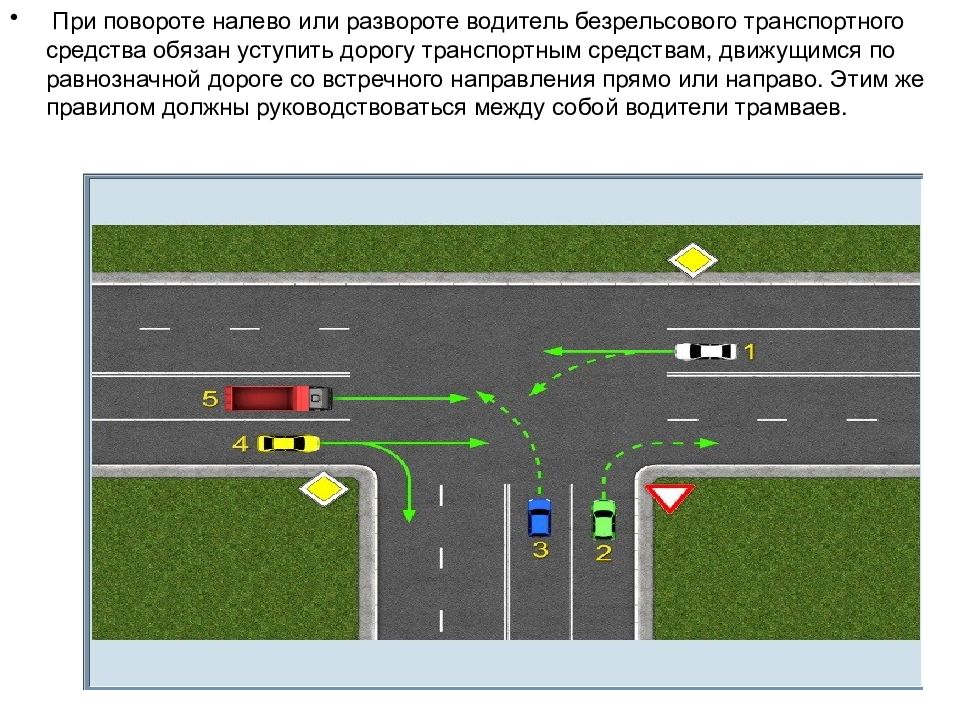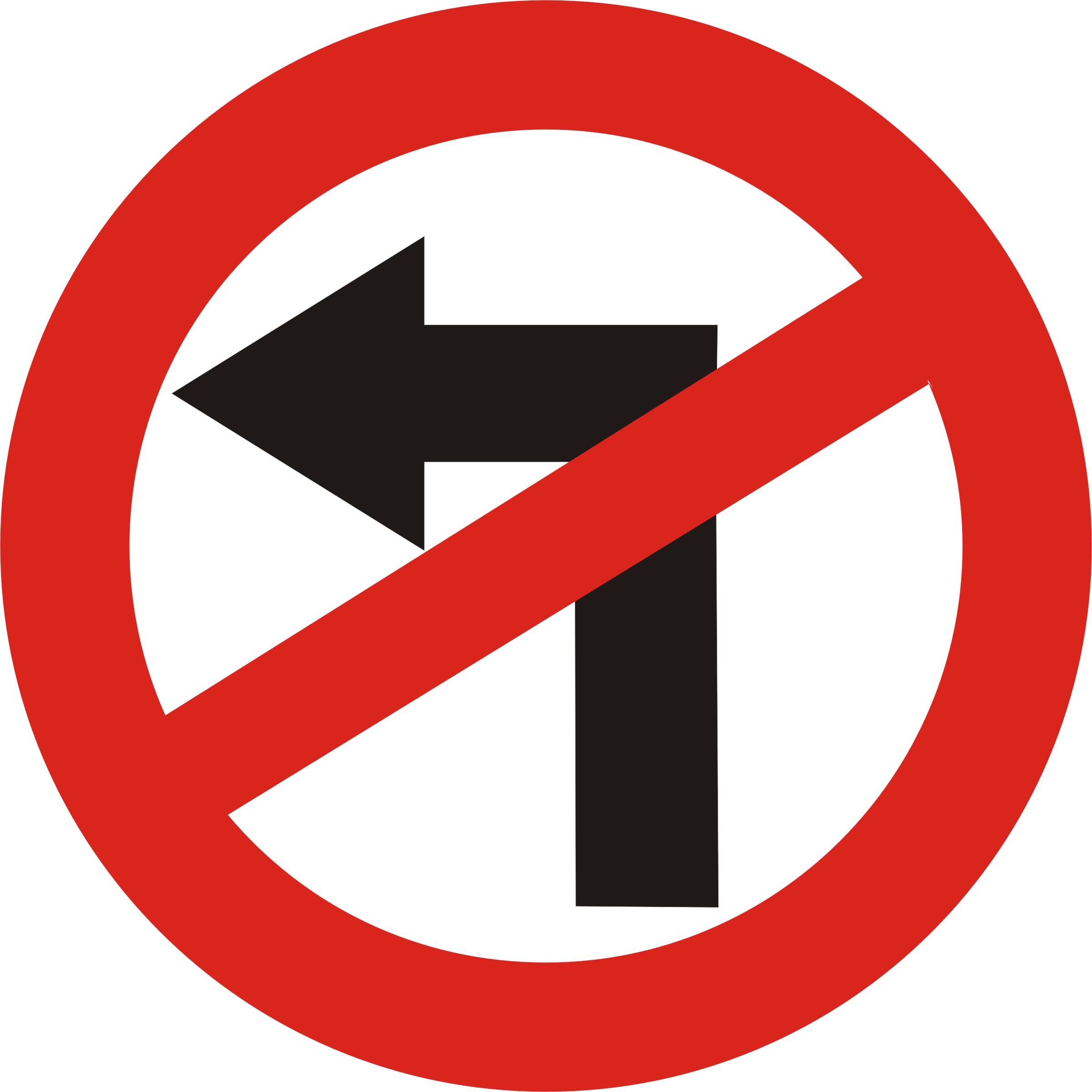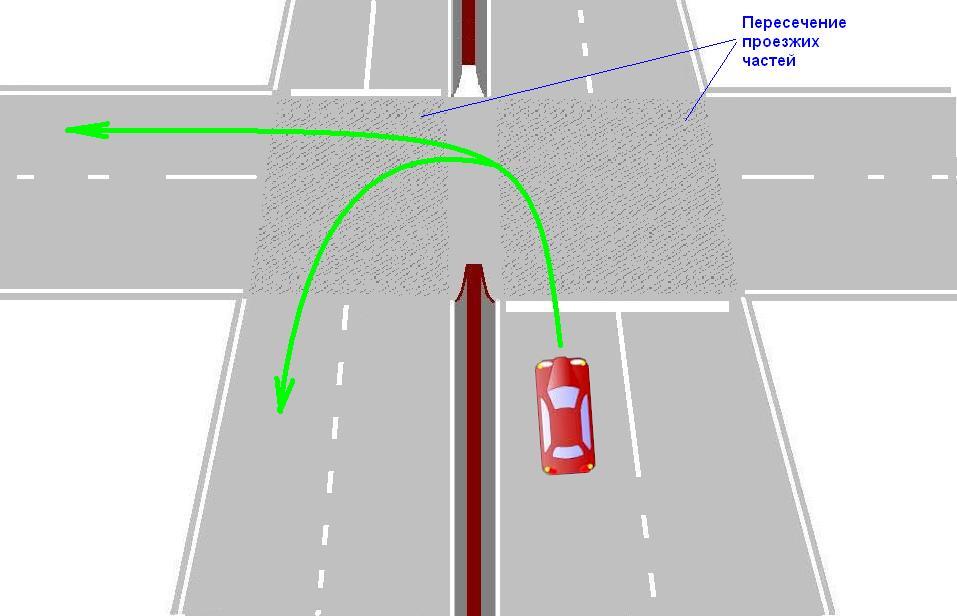Поворот текста в Word — Служба поддержки Office
Примечание: Чтобы повернуть текст в Word, необходимо сначала разместить его в текстовом поле, а затем повернуть.
-
Выберите текстовое поле. Дополнительные сведения о вставке текстовых полей см. в документе Добавление, копирование и удаление текстового поле в Word.
-
Выполните одно из указанных ниже действий.
-
Вы выберите текстовое поле, а затем выберите Формат фигуры или Средства рисования Формат >повернуть.
Выберите в списке угол поворота.
-
Чтобы повернуть текстовое поле вручную, выберите его и перетаскивание в нужном направлении.

-
-
Выберите другое место в документе, чтобы просмотреть повернутую текстовую поле.
Примечание: Текстовое поле появится по горизонтали, когда вы выберете его, чтобы упростить редактирование текста.
Зеркальное отражение текста в текстовом поле
Это позволит обратить строку или абзац текста в текстовом поле.
-
Выделите надпись.
-
Выберите Формат фигуры или Средства рисования Формат.
-
Выберите параметр Текстовые эффекты > 3D Rotation >параметров поворота 3D.

-
В области Поворот 3-Dустановите для поворота X
Удаление границы
-
Выделите надпись.
-
Перейдите в формат фигуры или Средства рисования > Контур фигуры, а затем выберите Нет контура.
Рамка вокруг текстового окна исчезает, если щелкнуть или нажать за ее пределами.
Изменение границы
-
Выделите границу надписи.
-
Перейдите в формат фигуры или Средства рисования > Контур фигуры, чтобы изменить цвет контура, изменить тол желтую линию или тире.

-
Выберите Эффекты фигуры, чтобы добавить тень или свечение к границе.
Примечание: Чтобы повернуть текст в Word для Mac, необходимо сначала поместить его в текстовое поле, а затем повернуть это поле.
-
Выберите текстовое поле для поворота. Дополнительные сведения о вставке текстовых полей см. в документе Добавление, копирование и удаление текстового полей в Word.
-
Выберите его в верхней части текстового окна и перетащите его в нужном направлении.
-
Чтобы выполнять поворот по 15 градусов, перетаскивайте маркер поворота, удерживая нажатой клавишу SHIFT.

-
При повороте нескольких фигур каждая из них поворачивается по отдельности относительно своего центра.
-
Кроме того, вы можете выделить объект, нажать и удерживать клавишу OPTION, а затем нажимать клавиши со стрелками влево или вправо, чтобы выполнить поворот.
-
Зеркальное отражение текста в текстовом поле
-
Выделите надпись.
-
Выберите формат фигуры.
Выберите параметр Текстовые эффекты > 3D Rotation >параметров поворота 3D.
-
В области Поворот 3-Dустановите для поворота X180°.

Поворот на точный угол
-
Выберите текстовое поле, который нужно повернуть.
-
Перейдите в формат фигуры >
-
Если вы не видите формат фигуры, убедитесь, что вы выбрали текстовое поле.
-
Кнопка Повернуть может быть скрыта, если у вас маленький экран. Если вы не видите кнопку Повернуть, выберите Упорядочивать, чтобы увидеть скрытые кнопки в группе Упорядочивать.
-
-
Выберите один из следующих параметров:
-
Выберите Дополнительные параметры поворота.

Введите угол поворота объекта в поле Поворот. Вы также можете использовать стрелки, чтобы повернуть объект точно так, как хотите.
-
Выберите Повернуть вправо на 90°, чтобы повернуть объект на 90 градусов вправо.
Выберите Повернуть влево на 90°, чтобы повернуть объект на 90 градусов влево.
-
Группирование объектов
При группировке текстовых полей их можно объединить, чтобы можно было форматирование, перемещение и копирование их в виде группы.
-
Удерживая на удержании shift, выберем текстовые поля, которые вы хотите сгруппить, и выберите формат фигуры.
-
Перейдите в >группу >группы.

Поворот надписи
Примечание: Чтобы повернуть текст в Word для Mac, необходимо сначала поместить его в текстовое поле, а затем повернуть это поле.
-
На вкладке Вид нажмите кнопку Разметка страницы.
-
Выберите текстовое поле, которое вы хотите повернуть или отразить, а затем выберитеФормат .
-
В области Упорядочиватьвыберите Повернуть.
Чтобы повернуть текстовое поле на любой угол, перетащите на объект .

-
Выберите один из следующих ок.
-
Повернуть вправо на 90
-
-
Отразить вертикальный
-
Отразить горизонтали
-
Группировка текстовых полей
Группируя текстовые поля, вы объединяете их, чтобы можно было форматирование, перемещение или копирование их в виде группы.
-
На вкладке Вид нажмите кнопку Разметка страницы.
-
Удерживая на удержании shift, вы выберите текстовое поле, которое вы хотите сгруппировать, и выберите формат > Формат рисунка.
-
В группе Упорядокавыберите Группировать, а затем выберите Группировать.
Совет: Если группа недоступна или недоступна, обычно это означает, что вы еще не выбрали несколько текстовых полей для группировки.
В Word в Интернете будут отображаться документы, содержащие повернутые текстовые поля, но их нельзя вставлять и поворачивать. Чтобы вставить или повернуть текстовое поле, откройте документ в Word для рабочего стола и внося в нее изменения.
Поворот и отражение надписи, фигуры, объекта WordArt или рисунка
Щелкните заголовок раздела ниже, чтобы открыть подробные инструкции.
-
Выберите объект, который вы хотите повернуть.
-
Щелкните маркер поворота сверху объекта и перетащите его в нужном направлении.
-
Чтобы выполнять поворот с шагом в 15 градусов, перетаскивайте маркер поворота, удерживая нажатой клавишу SHIFT.
-
При повороте нескольких фигур каждая из них поворачивается по отдельности относительно своего центра.

-
-
Щелкните объект, который нужно повернуть.
-
В разделе Средства рисования (или Работа с рисунками, если вы поворачиваете рисунок) откройте вкладку Формат, в группе Упорядочение нажмите кнопку Повернуть, а затем выберите пункт Другие параметры поворота.
-
В открывшейся области или диалоговом окне введите требуемую величину угла поворота объекта в поле Поворот. Вы также можете использовать стрелки, чтобы повернуть объект точно так, как хотите.

Если в разделе Средства рисования или Работа с рисунками не отображается вкладка «Формат», выделите надпись, фигуру или объект WordArt. Для открытия вкладки Формат может потребоваться дважды щелкнуть объект.
-
Выберите объект, который вы хотите повернуть.
-
В разделе Средства рисования (или Работа с рисунками, если вы поворачиваете рисунок) откройте вкладку Формат, в группе Упорядочить нажмите кнопку Повернуть, а затем сделайте следующее:
-
Чтобы повернуть объект на 90° вправо, выберите пункт Повернуть вправо на 90°.
-
Чтобы повернуть объект на 90° влево, выберите пункт Повернуть влево на 90°.

-
Если в разделе Средства рисования или Работа с рисунками не отображается вкладка «Формат», выделите надпись, фигуру, объект WordArt или рисунок. Для открытия вкладки Формат может потребоваться дважды щелкнуть объект.
Вы можете зеркально отразить объект или перевернуть его вверх ногами с помощью переворачивания.
-
Выберите объект, который вы хотите повернуть.
-
В разделе Средства рисования (или Работа с рисунками, если вы поворачиваете рисунок) откройте вкладку Формат, в группе Упорядочить нажмите кнопку Повернуть, а затем сделайте следующее:
-
Чтобы перевернуть объект вверх ногами, щелкните Отразить сверху вниз.

-
Чтобы зеркально отразить объект, щелкните Отразить слева направо.
-
Если в разделе Средства рисования или Работа с рисунками не отображается вкладка «Формат», выделите надпись, фигуру, объект WordArt или рисунок. Для открытия вкладки Формат может потребоваться дважды щелкнуть объект.
При повороте объекта текст внутри него также поворачивается. Однако текст внутри перевернутого объекта не переворачивается вместе с ним. Чтобы отразить текст вместе с объектом, содержащим его, вы можете сделать следующее в Outlook, Excel и PowerPoint:
-
Выберите и щелкните правой кнопкой мыши объект, который вы хотите отразить, и выберите команду Формат фигуры.

-
В области Формат фигуры в разделе Параметры фигуры откройте вкладку Эффекты.
-
В разделе Поворот объемной фигуры введите 180 в одном из полей Вращение вокруг оси (X, Y или Z в зависимости от того, как вы хотите повернуть текст).
Примечания:
-
Вращение может повлиять на цвет заливки. Вы можете настроить цвет заливки в области Формат фигуры на вкладке Заливка и границы .
-
Если щелкнуть объект, чтобы изменить текст, он временно вернется к прежнему виду.
 Он будет снова отражен, когда вы завершите изменение текста и щелкнете за пределами объекта.
Он будет снова отражен, когда вы завершите изменение текста и щелкнете за пределами объекта.
-
Щелкните заголовок раздела ниже, чтобы открыть подробные инструкции.
-
Выберите объект, который вы хотите повернуть.
-
Щелкните маркер поворота сверху объекта и перетащите его в нужном направлении.
Примечание: Чтобы выполнять поворот с шагом в 15 градусов, перетаскивайте маркер поворота, удерживая нажатой клавишу SHIFT.

-
Щелкните объект, который нужно повернуть.
-
В разделе Средства рисования (или Работа с рисунками, если вы поворачиваете рисунок) откройте вкладку Формат, в группе Упорядочение нажмите кнопку Повернуть, а затем выберите пункт Другие параметры поворота.
Если вкладка Работа с рисунками, Средства рисования или Формат не отображается, выделите рисунок. Для открытия вкладки Формат может потребоваться дважды щелкнуть рисунок.
-
В открывшейся области или диалоговом окне введите требуемую величину угла поворота объекта в поле Поворот.
 Вы также можете использовать стрелки, чтобы повернуть объект точно так, как хотите.
Вы также можете использовать стрелки, чтобы повернуть объект точно так, как хотите.
Вы можете зеркально отразить объект или перевернуть его вверх ногами с помощью переворачивания.
-
Выберите объект, который вы хотите повернуть.
-
В разделе Средства рисования (или Работа с рисунками, если вы поворачиваете рисунок) откройте вкладку Формат, в группе Упорядочить нажмите кнопку Повернуть, а затем сделайте следующее:
-
Чтобы перевернуть объект вверх ногами, щелкните Отразить сверху вниз.
-
Чтобы зеркально отразить объект, щелкните Отразить слева направо.

-
Если в разделе Средства рисования или Работа с рисунками не отображается вкладка «Формат», выделите надпись, фигуру, объект WordArt или рисунок. Для открытия вкладки Формат может потребоваться дважды щелкнуть объект.
При повороте объекта текст внутри него также поворачивается. Однако текст внутри перевернутого объекта не переворачивается вместе с ним. Чтобы отразить текст вместе с объектом, содержащим его, вы можете сделать следующее в Outlook, Excel и PowerPoint:
-
Выберите и щелкните правой кнопкой мыши объект, который вы хотите отразить, и выберите команду Формат фигуры.
-
В левой области диалогового окна Формат фигуры щелкните Поворот объемной фигуры.

-
Введите 180 в одном из полей Вращение вокруг оси (X, Y или Z в зависимости от того, как вы хотите повернуть текст).
Примечания:
-
Вращение может повлиять на цвет заливки. Вы можете настроить цвет заливки в диалоговом окне Формат фигуры на вкладке Заливка.
-
Если щелкнуть объект, чтобы изменить текст, он временно вернется к прежнему виду. Он будет снова отражен, когда вы щелкнете за его пределами.
-
-
Выберите объект, который вы хотите повернуть.

-
Щелкните маркер поворота сверху объекта и перетащите его в нужном направлении.
-
Чтобы выполнять поворот по 15 градусов, перетаскивайте маркер поворота, удерживая нажатой клавишу SHIFT.
-
При повороте нескольких фигур каждая из них поворачивается по отдельности относительно своего центра.
-
Кроме того, вы можете выделить объект, нажать и удерживать клавишу OPTION, а затем нажимать клавиши со стрелками влево или вправо, чтобы выполнить поворот.
-
-
Щелкните объект, который нужно повернуть.

-
На вкладке Формат фигурыФормат рисунка в группе Упорядочить нажмите кнопку Повернуть.
-
Если вы не видите вкладку Формат фигуры или Формат рисунка, убедитесь, что выбрана надпись, фигура, объект WordArt или рисунок.
-
Кнопка Повернуть может быть скрыта, если у вас маленький экран. Если вы не видите кнопку Повернуть, щелкните Упорядочить, чтобы просмотреть скрытые кнопки в группе Упорядочить.
-
-
Нажмите кнопку Другие параметры поворота.

-
В открывшемся диалоговом окне или области введите требуемую величину угла поворота объекта в поле Поворот. Вы также можете использовать стрелки, чтобы повернуть объект точно так, как хотите.
-
Щелкните объект, который нужно повернуть.
-
На вкладке Формат фигурыФормат рисунка в группе Упорядочить нажмите кнопку Повернуть.
-
Если вы не видите вкладку Формат фигуры или Формат рисунка, убедитесь, что выбрана надпись, фигура, объект WordArt или рисунок.

-
Кнопка Повернуть может быть скрыта, если у вас маленький экран. Если вы не видите кнопку Повернуть, щелкните Упорядочить, чтобы просмотреть скрытые кнопки в группе Упорядочить.
-
-
Чтобы повернуть объект на 90 градусов вправо, щелкните Повернуть вправо на 90°. Для поворота влево щелкните Повернуть влево на 90°.
Вы можете зеркально отразить объект или перевернуть его вверх ногами с помощью переворачивания.
-
Выберите объект, который вы хотите повернуть.

-
На вкладке Формат фигурыФормат рисунка в группе Упорядочить нажмите кнопку Повернуть.
-
Если вы не видите вкладку Формат фигуры или Формат рисунка, убедитесь, что выбрана надпись, фигура, объект WordArt или рисунок.
-
Кнопка Повернуть может быть скрыта, если у вас маленький экран. Если вы не видите кнопку Повернуть, щелкните Упорядочить, чтобы просмотреть скрытые кнопки в группе Упорядочить.
-
-
Выполните одно из указанных ниже действий.

-
Чтобы перевернуть объект вверх ногами, щелкните Отразить сверху вниз.
-
Чтобы зеркально отразить объект, щелкните Отразить слева направо.
-
-
Щелкните объект, который нужно переместить.
-
Перетащите объект в нужное место.
-
Чтобы переместить несколько объектов, удерживайте нажатой клавишу SHIFT при выделении объектов.
-
Чтобы переместить объект вверх, вниз или вбок с небольшим шагом, щелкните объект и нажмите клавишу со стрелкой, удерживая нажатой клавишу COMMAND.
 Обратите внимание, что в Word это действие можно использовать только для перемещения вверх или вниз.
Обратите внимание, что в Word это действие можно использовать только для перемещения вверх или вниз. -
Чтобы объект перемещался только по горизонтали или по вертикали, при его перетаскивании удерживайте нажатой клавишу SHIFT.
-
При группировании объекты объединяются, и их можно форматировать, перемещать и копировать как группу.
-
Удерживая нажатой клавишу SHIFT, щелкните объекты, которые нужно сгруппировать, а затем (в зависимости от типа выбранных объектов) откройте вкладку Формат фигуры или Формат рисунка.
-
Щелкните значок Группа и выберите параметр Группировать.

Совет: Если параметр Группировать затенен или недоступен, обычно это вызвано тем, что вы еще не выбрали два или более объектов для группировки.
Дополнительные сведения
Вставка рисунков в Office для Mac
Обрезка рисунка
Поворот изображений в один клик с помощью проводника в Windows 10
Windows 10 File Explorer скрывает несколько изящных инструментов для работы с изображениями. Мы уже видели, как вы можете запустить слайд-шоу с фотографиями для своей семьи и друзей. Теперь давайте начнем с того же Инструменты изображения вкладка и поверните изображения, которые обращены в неправильном направлении.
Вращение изображений является повседневной задачей даже для самых простых графических редакторов. Но вам не нужно рыться в списке установленных программ, потому что File Explorer готов к работе. Вы можете вращаться по часовой стрелке или против часовой стрелки с легкостью. А File Explorer предоставляет вам три различных способа пройти этот процесс, как на одном дыхании.
С помощью инструмента «Изображение»
Откройте папку с файлами изображений.
Выберите изображение, которое вы хотите повернуть. Для нескольких снимков за один раз выберите те, которые вы хотите повернуть.
Нажмите на управлять затем нажмите «Повернуть влево» или «Повернуть вправо», чтобы повернуть выбранные изображения.
С сочетанием клавиш
Выберите изображение или изображения, которые вы хотите повернуть. Нажмите Alt нажатие клавиши JP, Нажмите RL повернуть влево и нажать RR повернуть вправо.
С контекстным меню правой кнопкой мыши
Выберите изображение или изображения, которые вы хотите повернуть. Щелкните правой кнопкой мыши для контекстного меню. Затем нажмите Поворот вправот или Поверните влево вариант.
Щелкните правой кнопкой мыши для контекстного меню. Затем нажмите Поворот вправот или Поверните влево вариант.
Неправильно ориентированное изображение может быть из-за самой Windows 10, инструмента, используемого для съемки, или фотографии, отсканированной под углом. Установка их на правильной оси не такая уж большая проблема.
По умолчанию Фото Приложение в Windows 10 также имеет параметры поворота. Но это намного проще в проводнике. Попробуйте в следующий раз.
Как вы вращаете изображения в Windows? Есть другие советы или хитрости для нас? Дайте нам знать в комментарии ниже!
Повернуть изображение онлайн | ResizePixel
Зачем поворачивать изображение?
Иногда изображения на компьютере или после публикации онлайн отображаться перевернутыми на бок или вверх ногами. Самый очевидный способ избежать неправильной ориентации — это сохранять правильное положение камеры во время съемки.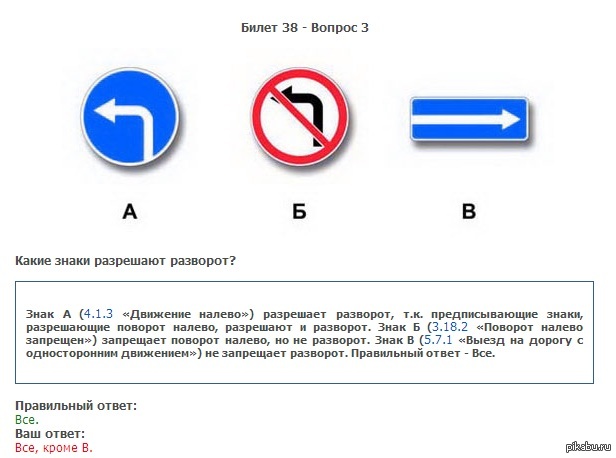 Но этого может быть недостаточно при открытии фотографии в программном обеспечении, которое не учитывает метаданные ориентации.
Но этого может быть недостаточно при открытии фотографии в программном обеспечении, которое не учитывает метаданные ориентации.
Ориентация по умолчанию зависит от камеры или смартфона, на котором была сделана фотография. Большинство устройств сохраняют метаданные ориентации на основе датчика, который определяет положение камеры. К сожалению, в некоторых приложениях изображения будут выглядеть неправильно, поскольку тег ориентации не учитывается. В этом случае вы можете физически повернуть фотографию на 90 градусов влево или вправо, чтобы изменить ориентацию изображения с книжной на альбомную или наоборот. Примечательно, что качество повернутых изображений не должно ухудшаться, поскольку внутренние данные о пикселях не будут изменены.
Поворачивайте изображение онлайн на нашем веб-сайте
Когда дело доходит до поворота изображения, вам может потребоваться улучшить внешний вид изображения или изменить ориентацию с книжной на альбомную или наоборот. Однако поворот — это не только ориентация изображения. Это инструмент для создания прекрасного произведения искусства, когда изменение угла может улучшить общее восприятие изображения. Чтобы помочь вам с этой задачей, существует множество приложений для поворота изображения онлайн, где ResizePixel является одним из них.
Это инструмент для создания прекрасного произведения искусства, когда изменение угла может улучшить общее восприятие изображения. Чтобы помочь вам с этой задачей, существует множество приложений для поворота изображения онлайн, где ResizePixel является одним из них.
С помощью бесплатного приложения ResizePixel вы можете повернуть GIF, JPG, BMP, PNG, WEBP или TIFF изображение на 90 градусов влево или вправо. Чтобы повернуть изображение на 180 или 270 градусов, поверните фотографию по часовой стрелке или против часовой стрелки несколько раз. Нет предела совершенству, так что давайте начнем прямо сейчас!
Как повернуть изображение?
- Чтобы повернуть изображение онлайн, загрузите файл изображения на веб-сайт ResizePixel.
- Далее укажите или повернуть изображение по часовой стрелке, или против часовой стрелки.
- Примените выбранную опцию и перейдите на страницу загрузки, чтобы получить повернутое изображение.
Качественный сервис
ResizePixel предоставляет бесплатный и качественный сервис для поворота фотографий онлайн с вашего браузера. Мы используем новейшие технологии, чтобы обеспечить надежное шифрование ваших изображений и превосходную производительность для обеспечения наилучшего пользовательского опыта.
Мы используем новейшие технологии, чтобы обеспечить надежное шифрование ваших изображений и превосходную производительность для обеспечения наилучшего пользовательского опыта.
PS3™ | Панель управления
Фото > Панель управления
Выполнение различных операций с помощью панели управления, отображаемой на экране. Панель управления отображается и скрывается при нажатии кнопки .
Режим отображения
Изменение размера изображения, отображаемого на экране.
| Обычный | Устанавливается для отображения изображения во весь экран без изменения пропорций. |
|---|---|
| Масштаб | Устанавливается для отображения изображения во весь экран без изменения пропорций. Верхние и нижние или левые и правые части изображения обрезаются. |
Подсказка
В зависимости от файла изображения, возможно, не удастся переключить режим отображения.
Изменить эффект
Изменение способа переключения изображений.
| Обычный | Устанавливается для замены отображаемого окна следующим. |
|---|---|
| Слайд | Устанавливается для замены отображаемого окна следующим в формате слайд-шоу. |
| Затухание (Fade) | Установка эффекта затухания при переключении на следующее изображение. |
Обрабатывать
Удаление ненужных фрагментов с верхней, нижней, левой и правой стороны изображения. Для выбора сохраняемой области используйте левый и правый джойстики беспроводного контроллера. Левый джойстик служит для перемещения в любом направлении, а правый – для увеличения и уменьшения изображения. Обработанные изображения сохраняются с измененным именем файла.
Подсказка
Обрабатывать можно только те изображения, которые сохранены на жестком диске системы PS3™.
Добавить в список воспроизведения
Добавление изображения к списку воспроизведения.
Подсказка
К списку воспроизведения могут быть добавлены только хранящиеся на жестком диске изображения.
Печать
Печать изображения с помощью принтера.
Подсказка
Предварительно необходимо настроить принтер в разделе [Выбор принтера] меню (Настройки) > (Настройки принтера).
Установить как обои
Служит для установки изображения на экране в качестве обоев. Изображение устанавливается так, как оно отображается на экране, если оно увеличено, уменьшено или повернуто.
Подсказки
- Когда обои не используются, настройте параметры в меню (Настройки) > (Настройки темы) > [Фон].
- Одновременно можно установить в качестве обоев только одно изображение. При выборе другого изображения текущее изображение затирается.
Удалить
Удаление изображений.
Подсказка
Могут быть удалены только хранящиеся на жестком диске изображения.
Отобразить
Просмотр информации об изображении. При каждом нажатии кнопки на экране отображаются либо сведения о Exif, либо информационная панель, либо не отображается никакой дополнительной информации.
Экран с информационной панелью
(1) |
Имя изображения |
|---|---|
(2) |
Номер изображения / общее количество изображений |
(3) |
Дата и время записи |
(4) |
Значок состояния |
(5) |
Панели управления |
Увеличить / Уменьшить
Эти функции предназначены для увеличения и уменьшения изображения. Используйте левый джойстик беспроводного контроллера для прокрутки в любом направлении, а правый – для увеличения и уменьшения изображения.
Повернуть влево / Повернуть вправо
Поворот изображения влево или вправо на 90 градусов.
Вверх / Вниз / Влево / Вправо
Перемещение изображения для отображения его скрытых частей, например, когда для параметра (Режим отображения) задано значение [Масштаб].
Назад / Далее
Просмотр предыдущего или следующего изображения.
Слайд-шоу
Автоматический просмотр изображений по порядку.
Как повернуть рисунок в Word
При вставке рисунков, может возникнуть необходимость повернуть или отразить рисунок в ворде. В этой статье вы узнаете, как повернуть рисунок в ворде несколькими способами, а также, как зеркально повернуть рисунок в ворде. Обратите внимание, что поворот рисунка в ворде не повлияет на исходный файл, который хранится на вашем компьютере.
Как повернуть рисунок на градусы в ворде
- Выберите рисунок в ворде, который вы хотите повернуть. Если вам нужно вставить рисунок, нажмите здесь, чтобы узнать, как это сделать.
Как повернуть рисунок в Word – Выбор рисунка, который нужно повернуть
- Перейдите на вкладку «Формат» в верхней части окна в разделе «Работа с рисунками».

Как повернуть рисунок в Word – Работа с рисунками, вкладка Формат
- Нажмите кнопку «Повернуть» в разделе «Упорядочение» в правой части ленты.
Как повернуть рисунок в Word – Кнопка Повернуть рисунок
- Затем выберите как вы хотите повернуть рисунок в ворде.
Как повернуть рисунок в Word – Повернуть рисунок в ворде
Как вы заметили по умолчанию есть несколько параметров, чтобы повернуть рисунок на 90 градусов вправо, влево, отразить рисунок по вертикали и по горизонтали.
Если вы хотите повернуть рисунок на другую величину, например, повернуть рисунок на 45 градусов в ворде, нажмите кнопку «Другие параметры поворота». Появится следующее окно, в котором вы можете указать на сколько градусов необходимо повернуть рисунок в ворде.
Как повернуть рисунок в Word – Повернуть рисунок на 45 градусов в ворде
В поле «Поворот» введите значение количеству градусов, на которое вы хотите повернуть рисунок. Затем нажмите кнопку ОК в нижней части окна, чтобы применить поворот к рисунку.
Затем нажмите кнопку ОК в нижней части окна, чтобы применить поворот к рисунку.
Как повернуть рисунок в ворде используя мышь
- Выберите рисунок, который вы хотите повернуть. В верхней части выделенного рисунка появится маркер в виде круговой стрелки. С помощью данного маркера можно повернуть рисунок в ворде.
Как повернуть рисунок в Word – Маркер поворота рисунка в ворде
- Для того чтобы повернуть рисунок, нажмите на маркер и перетащите его в том направлении, в котором вы хотите повернуть рисунок. Чтобы повернуть изображение в шагом в 15 градусов, удерживайте клавишу Shift во время поворота.
Как повернуть рисунок в Word – Повернуть рисунок на 15 градусов в ворде
Как повернуть рисунок зеркально в ворде
- Выберите рисунок в ворде, который вы хотите зеркально повернуть.
Как повернуть рисунок в Word – Выбор рисунка, который нужно зеркально повернуть
- Перейдите на вкладку «Формат» и нажмите кнопку «Повернуть».

Как повернуть рисунок в Word – Кнопка Повернуть рисунок
- Выберите как вы хотите зеркально повернуть рисунок в ворде:
- Отразить рисунок сверху вниз (отразить по горизонтали)
- Отразить рисунок слева направо (отразить по вертикали)
Как повернуть рисунок в Word – Зеркально повернуть рисунок в ворде
- Например, если вы выберите «Отразить слева направо», вы получите следующий результат:
Как повернуть рисунок в Word –Повернуть зеркально рисунок в ворде
В этой статье вы узнали несколько способов, как повернуть рисунок в ворде, и как зеркально повернуть рисунок.
Как повернуть текст в Word
Если вы хотите изменить направление текста в Word, у вас есть несколько вариантов. Но прежде чем вы сможете повернуть текст в Word, вам нужно создать текстовое поле или таблицу и добавить в нее текст. С вашим текстом внутри текстового поля или таблицы, вы можете указывать свои слова в разных направлениях.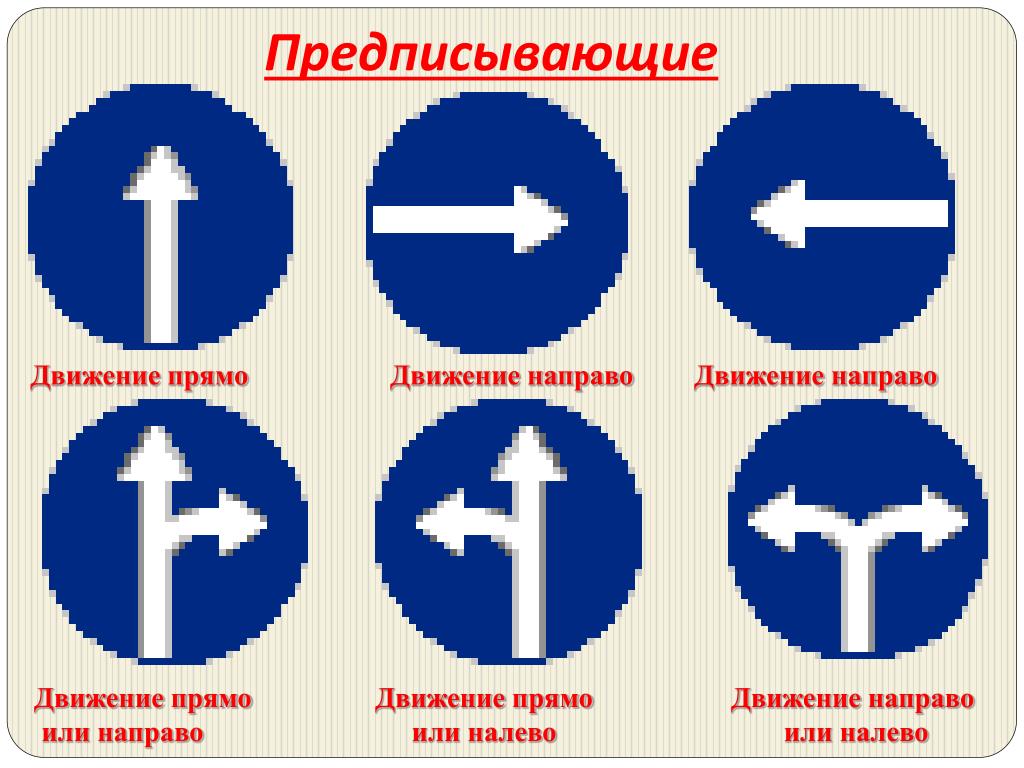
Вы не можете вращать текст в Word Online и мобильных приложениях Word. Эта функция доступна только в настольных приложениях Word для ПК и Mac.
Как повернуть текстовое поле в Word
Текстовые поля позволяют легко изменить направление текста в слове. Все, что вам нужно сделать, это создать текстовое поле, добавить текст и решить, как повернуть текстовое поле.
Чтобы создать текстовое поле , выберите « Вставка» > « Текстовое поле» и выберите один из встроенных дизайнов. Чтобы добавить текст, выделите текстовое поле и начните вводить текст.
Перетащите маркер поворота на текстовое поле, чтобы повернуть текст.
Чтобы повернуть текст с помощью ручки поворота, выберите текстовое поле и перетащите маркер поворота вправо или влево. Отпустите его, когда текст будет в нужном вам направлении.
Чтобы повернуть текстовое поле с шагом 15 градусов, удерживайте нажатой клавишу « Shift» при перетаскивании ручки поворота.
Чтобы повернуть текстовое поле на 90 градусов:
- В Word для ПК : выделите текстовое поле, выберите « Макет» > « Повернуть» и выберите « Повернуть вправо на 90 °» или « Повернуть влево на 90 °» .
- В Word для Mac : щелкните текстовое поле, выберите « Формат фигуры» > « Расположить» > « Повернуть» > « Повернуть» и выберите « Повернуть вправо на 90 °» или « Повернуть влево на 90 °» .
Выберите произвольный угол поворота.
Чтобы установить собственный угол поворота:
- В Word для ПК : выделите текстовое поле, выберите « Макет» > « Повернуть» и выберите « Дополнительные параметры поворота» . На вкладке « Размер » измените угол поворота на нужный вам угол.

- В Word для Mac : Щелкните текстовое поле, нажмите Shape Формат > Упорядочить > Повернуть > Поворот и нажмите кнопку Дополнительные параметры Rotation . На вкладке « Размер » измените угол поворота, чтобы текст указывал в нужном вам направлении.
Как повернуть текст в текстовом поле
Вместо того, чтобы вращать текстовое поле, вы можете вместо этого поворачивать текст внутри поля.
Вы также можете вращать текст внутри фигуры.
Выберите, как вращать текст внутри текстового поля.
Чтобы повернуть текст в текстовом поле, выберите « Инструменты рисования» > « Направление текста» и выберите « Повернуть весь текст на 90 °» или « Повернуть весь текст на 270 °» . Текст будет отображаться на странице вертикально.
Чтобы выровнять текст внутри текстового поля, выберите « Инструменты рисования» > « Выровнять текст» и выровняйте текст по правой стороне текстового поля, по левой стороне или по центру.
Как изменить направление текста в таблице
Вы также можете вращать текст внутри таблицы. Вращающийся текст позволяет иметь узкие строки в таблице.
Чтобы создать таблицу , выберите « Вставка» > « Таблица» и выберите размер таблицы.
Изменить направление текста в таблице Word.
Чтобы изменить направление текста в таблице:
Выберите ячейку, содержащую текст, который вы хотите изменить направление.
Чтобы изменить направление текста, выберите « Инструменты таблицы» > « Направление текста» . Текст будет вращаться вправо. Снова выберите « Направление текста», чтобы повернуть текст еще на 90 градусов.
Чтобы изменить выравнивание текста, выберите параметр «Выравнивание», чтобы изменить способ отображения текста в ячейке. Вы можете выровнять текст по центру, слева, справа, снизу или сверху.
Устали от опасного городского движения? Убрать левые повороты
Чтобы сократить время в пути, расход топлива и выбросы углекислого газа, в 2004 году UPS изменила маршруты доставки, чтобы минимизировать количество поворотов влево.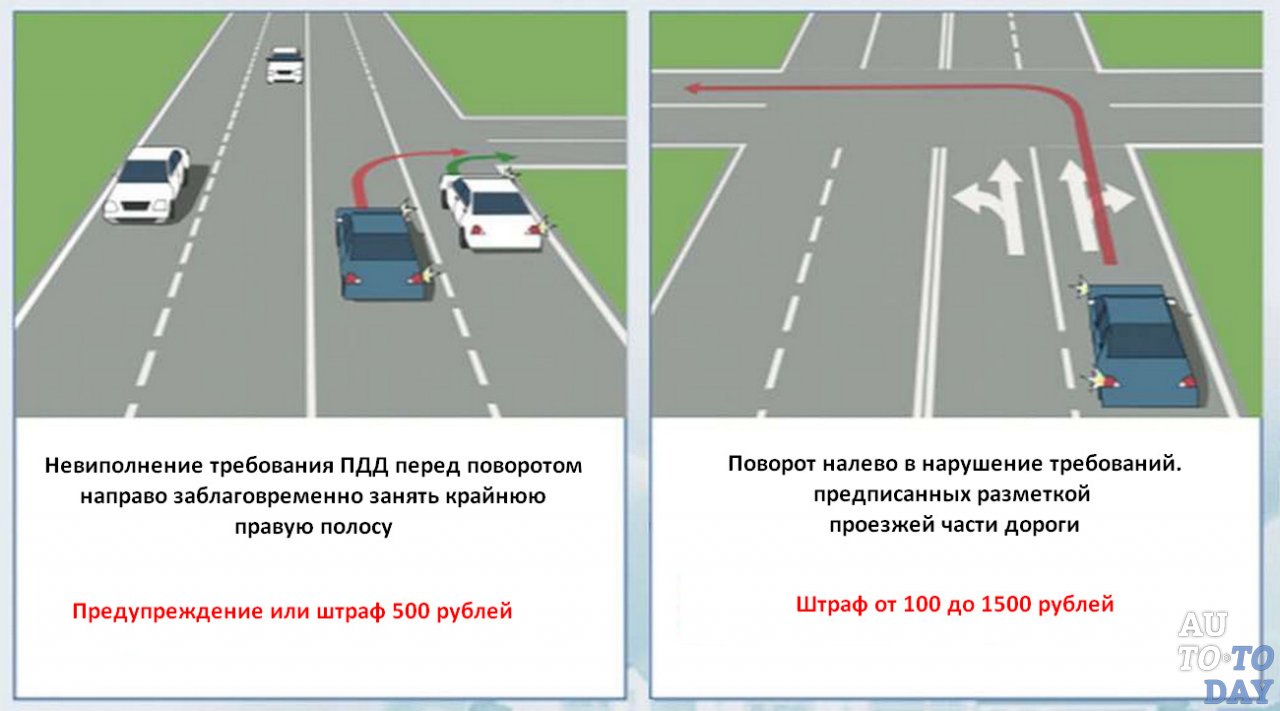 Хотя это кажется довольно скромным изменением, результаты совсем не такие: UPS утверждает, что в год устранение левых поворотов — в частности, время, в течение которого водители сидят в ожидании остановки движения транспорта, — экономит 10 миллионов галлонов топлива, 20 000 тонн выбросов углерода и позволяет им доставить 350 000 дополнительных пакетов.
Хотя это кажется довольно скромным изменением, результаты совсем не такие: UPS утверждает, что в год устранение левых поворотов — в частности, время, в течение которого водители сидят в ожидании остановки движения транспорта, — экономит 10 миллионов галлонов топлива, 20 000 тонн выбросов углерода и позволяет им доставить 350 000 дополнительных пакетов.
Если это так хорошо работает с UPS, должны ли города также стремиться исключить левосторонние повороты на перекрестках? Мои исследования показывают, что ответ — однозначное «да».
Как профессор транспортной инженерии в Пенсильванском университете, я почти десять лет изучаю транспортные потоки на городских улицах и безопасность на транспорте. Часть моей работы сосредоточена на том, как следует организовывать городские улицы и управлять ими. Оказывается, ограничение левых поворотов на перекрестках светофорами позволяет движению более эффективно и безопаснее для населения.В недавней статье мы с моей исследовательской группой разработали способ определить, на каких перекрестках следует ограничивать левый поворот для улучшения дорожного движения.
Почему левый поворот такой плохой?
Перекрестки опасны, потому что на них машины, часто движущиеся очень быстро и в разных направлениях, должны пересекать пути. Примерно 40% всех аварий происходит на перекрестках, включая 50% аварий с серьезными травмами и 20% аварий со смертельным исходом.Светофоры делают жизнь безопаснее, давая транспортным средствам указания, когда они могут двигаться. Если бы левых поворотов не существовало, инструкции могли бы быть очень простыми: например, направление север-юг могло двигаться, в то время как направление восток-запад было остановлено, и наоборот. При повороте налево водители должны пересекать встречный поток, что значительно усложняет перекрестки.
Один из способов приспособиться к левому повороту — это заставить автомобили ждать, пока на встречной полосе не появится брешь. Однако это может быть опасно, поскольку безопасный поворот налево полностью зависит от водителя. И все знают, как обидно застрять за машиной в ожидании поворота налево на оживленной дороге.
И все знают, как обидно застрять за машиной в ожидании поворота налево на оживленной дороге.
Другой способ разрешить левый поворот — остановить встречное движение и дать автомобилям, поворачивающим налево, их собственная зеленая стрелка. Это намного безопаснее, но он отключает весь перекресток, чтобы позволить машинам, поворачивающим налево, уехать, что значительно замедляет движение.
В любом случае левый поворот опасен. Примерно 61% всех аварий на перекрестках связаны с левосторонним поворотом.
Как устранение левых поворотов может улучшить движение?
Исследователи дорожного движения предложили множество инновационных сигнальных стратегий и сложных конфигураций перекрестков, чтобы сделать левый поворот более безопасным и эффективным. Но лучшим решением может быть более простое решение: ограничение левых поворотов на перекрестках.
В некоторых городах уже начали ограничивать левые повороты для повышения безопасности и увеличения транспортного потока. Сан-Франциско; Солт-Лейк-Сити; Бирмингем, Алабама; Уилмингтон, Делавэр; Тускон, Аризона; многочисленные места в Мичигане; и десятки других городов США.С. и во всем мире все так или иначе ограничивают левый поворот. Обычно это делается в изолированных местах для решения конкретных проблем дорожного движения и безопасности.
Сан-Франциско; Солт-Лейк-Сити; Бирмингем, Алабама; Уилмингтон, Делавэр; Тускон, Аризона; многочисленные места в Мичигане; и десятки других городов США.С. и во всем мире все так или иначе ограничивают левый поворот. Обычно это делается в изолированных местах для решения конкретных проблем дорожного движения и безопасности.
Конечно, есть и обратная сторона. Устранение левых поворотов потребует от некоторых транспортных средств преодоления больших расстояний. Например, если вы хотите повернуть налево на оживленной улице, чтобы добраться до своего дома, вам, возможно, придется сделать три последовательных поворота направо. Однако исследование, которое я опубликовал в 2012 году с использованием математических моделей, а в 2017 году с использованием моделирования дорожного движения, показало, что устранение левых поворотов в уличных сетях, подобных сетке, в среднем потребует от людей проехать только один дополнительный блок.Это было бы более чем компенсировано более плавным транспортным потоком.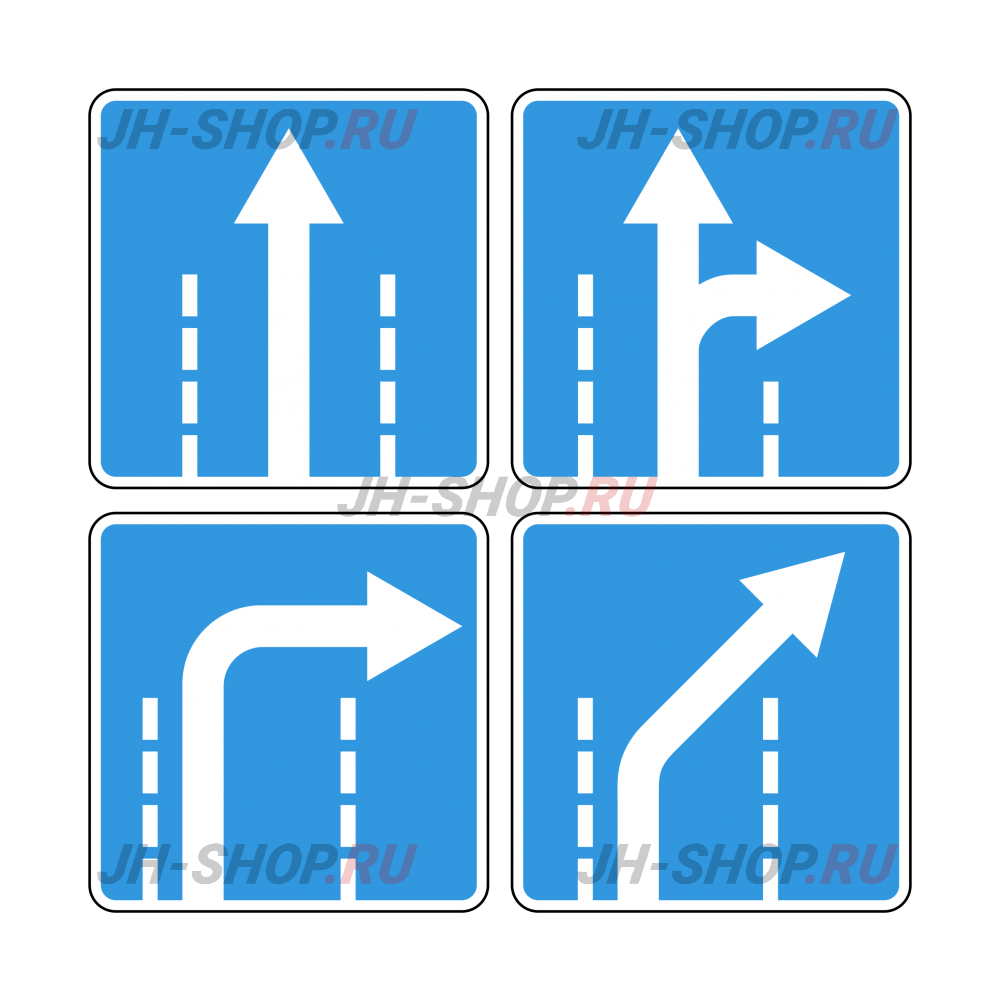
Какой левый поворот нужно ехать?
Избавиться от левых поворотов будет сложно во всем городе, а на некоторых перекрестках левые повороты не вызывают проблем. Но если город действительно хотел убрать левые повороты с некоторых перекрестков, как ему выбирать, какие? Чтобы ответить на этот вопрос, моя исследовательская группа и я недавно разработали алгоритмы, которые используют моделирование движения в городе, чтобы определить, где ограничение левых поворотов улучшит безопасность и транспортный поток.
[ Получайте удовольствие от разговора каждые выходные. Подпишитесь на нашу еженедельную рассылку.]
Точный ответ для каждого города зависит от того, как проложены улицы, откуда едут и едут машины, и насколько интенсивно движение на улице в самое загруженное время. Но, согласно нашим моделям, существует общая тема: ограничения на левый поворот более эффективны на более оживленных перекрестках в центрах городов или поселков, чем на менее загруженных перекрестках, расположенных дальше от центра города.
Но, согласно нашим моделям, существует общая тема: ограничения на левый поворот более эффективны на более оживленных перекрестках в центрах городов или поселков, чем на менее загруженных перекрестках, расположенных дальше от центра города.
Это связано с тем, что чем более загружен перекресток, тем больше людей выиграют от более плавного движения транспорта. На этих центральных перекрестках также, как правило, доступны альтернативные маршруты, которые сводят к минимуму любое дополнительное расстояние, пройденное из-за ограничений. Наконец, на этих центральных перекрестках меньше автомобилей, как правило, сначала поворачивают налево, поэтому отрицательное влияние удаления левых поворотов относительно невелико.
Итак, в следующий раз, когда вы застрянете в пробке позади кого-то, ожидающего поворота налево, знайте, что ваше разочарование оправдано.Существует лучший способ. В этом случае ответ прост — избавьтесь от левого поворота.
Можете ли вы повернуть налево на красный свет в Мичигане?
Вы можете повернуть налево на красный свет в Мичигане, если поворачиваете налево с улицы с односторонним или двусторонним движением на улицу с односторонним движением, если движение транспорта идет в направлении вашего левого поворота. Хотя вы можете повернуть налево на красный свет, велосипедисты, пешеходы и весь уличный транспорт имеют преимущественное право, и вы должны уступить дорогу, прежде чем повернуть налево.
Хотя вы можете повернуть налево на красный свет, велосипедисты, пешеходы и весь уличный транспорт имеют преимущественное право, и вы должны уступить дорогу, прежде чем повернуть налево.
Большинство людей, выросших в Мичигане, сделали это. У нас есть разумные основания полагать, что кто-то где-то (возможно, это был ваш учитель биологии в старшей школе, который когда-то одновременно выполнял обязанности инструктора по водителю) сказал нам, что поворот налево на красный — законный. Сравните это с тем, что происходит, когда к вам в машине едет посетитель из другого штата, где это запрещено. Посетитель говорит вам, что это определенно незаконно, и вам нужно подождать, пока загорится зеленый свет.
Так кто же прав? В сегодняшнем сообщении блога мы подробно ответим на этот вопрос.
Когда вы можете повернуть налево на красный свет в Мичигане?
Закон штата Мичиган разрешает вам поворачивать налево на красный свет, если вы останавливаетесь перед въездом на перекресток, и пока вы поворачиваете на улицу с односторонним движением, которая «несет транспорт в направлении левого поворота». Это применимо независимо от того, поворачиваете ли вы с улицы с односторонним или двусторонним движением. (MCL 257.612 (1) (c) (ii))
Это применимо независимо от того, поворачиваете ли вы с улицы с односторонним или двусторонним движением. (MCL 257.612 (1) (c) (ii))
Вы можете повернуть налево на красный свет в Мичигане на улицу с двусторонним движением?
Нет, нельзя выехать на улицу с двусторонним движением.Вы можете повернуть налево на красный свет в Мичигане, только если вы поворачиваете на улицу с односторонним движением, и движение на улице должно идти в том же направлении, что и ваш левый поворот.
Что делать, если на пешеходном переходе находятся законно велосипедисты или пешеходы или есть встречное движение?
Если на пешеходном переходе улицы, на которую вы поворачиваете, есть законные велосипедисты или пешеходы, вы должны уступить им дорогу. Вы также должны уступить право проезда транспортным средствам, движущимся по улице, на которую вы поворачиваете.
Что делать, если есть табличка, говорящая, что нельзя?
Вы не можете, если это «запрещено знаком, сигналом, разметкой, светом или другим устройством регулирования дорожного движения». (MCL 257.612 (1) (c) (ii))
(MCL 257.612 (1) (c) (ii))
Закон штата Мичиган требует, чтобы знак, запрещающий поворот налево на красный свет, «располагался над сигналом управления движением или рядом с ним, либо как можно ближе к точке поворота, либо в обоих местах, так что 1 или больше знаков видно водителю транспортного средства, намеревающемуся повернуть, в точке поворота.Дополнительный знак может быть установлен на дальней стороне перекрестка в зоне прямой видимости машиниста поворачивающего транспортного средства ». (MCL 257.612 (5))
Пострадал в автокатастрофе? Позвоните адвокатам по автокатастрофам в Michigan Auto Law
. Если вы пострадали в автомобильной аварии в Мичигане и у вас есть вопросы о ваших законных правах на компенсацию боли и страданий, экономический ущерб и страховые выплаты без неисправностей, вы можете поговорить с опытным юристом по автомобильным авариям по телефону (800) 777-0028 за бесплатную консультацию.Вы также можете получить помощь от опытного адвоката по страхованию без ошибок, посетив нашу страницу контактов, или вы можете использовать функцию чата на нашем веб-сайте.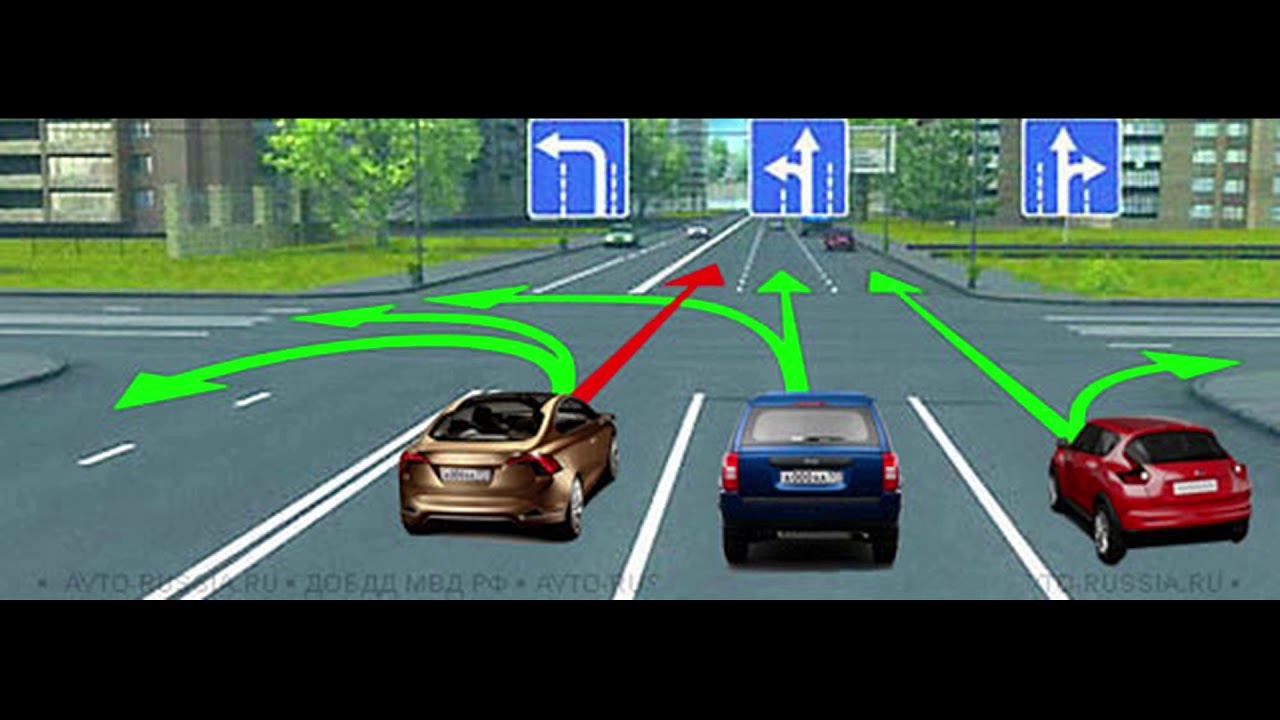
Почему водители ИБП не поворачивают налево, и вам, вероятно, тоже не следует этого делать
Круговые движения действительно могут сделать ваше путешествие более эффективным, так почему бы больше людей не делают этого, спрашивает Грэм Кендалл, профессор компьютерных наук в университете. Ноттингема?
Это может показаться странным, но автофургоны UPS не всегда выбирают кратчайший маршрут между остановками.Компания дает каждому водителю определенный маршрут, по которому следует следовать, и который включает политику, согласно которой водители никогда не должны поворачивать на встречной полосе (которая остается слева в странах, где они едут справа, и наоборот), за исключением случаев крайней необходимости. Это означает, что маршруты иногда длиннее, чем они должны быть. Итак, почему они это делают?
Ежедневно, вместе с тысячами других компаний, UPS решает различные версии проблемы маршрутизации транспортных средств. В этих математических задачах вам дается набор точек и расстояния между ними, и вы должны найти лучший маршрут (ы), чтобы пройти через все из них. Лучшим обычно считается маршрут с кратчайшим общим расстоянием.
Лучшим обычно считается маршрут с кратчайшим общим расстоянием.
Проблемы с маршрутизацией транспортных средств используются для организации многих вещей, от работы с большим количеством грузовиков для доставки в городах и вызова такси до ловли кур на ферме. Эта концепция была введена Джорджем Данцигом в 1959 году. Спустя более 50 лет, несмотря на большой объем научных исследований, ученые все еще ищут новые способы решения этой проблемы.
ИБПотказались от поиска кратчайшего маршрута и теперь рассматривают другие критерии, чтобы оптимизировать путешествие.Один из их методов — стараться не проезжать встречный транспорт на перекрестке. Хотя это может происходить в направлении, противоположном конечному пункту назначения, это снижает вероятность аварии и сокращает задержки, вызванные ожиданием перерыва в движении, что также приведет к потере топлива. ИБП
разработали программное обеспечение для определения маршрута движения транспортных средств, чтобы исключить как можно больше левых поворотов (в странах с правосторонним движением). Как правило, только 10 процентов поворотов являются левыми.В результате компания утверждает, что использует на 10 млн галлонов меньше топлива, выбрасывает на 20 000 тонн углекислого газа меньше и ежегодно доставляет на 350 000 упаковок больше. Эффективность планирования маршрутов с помощью навигационного программного обеспечения таким образом даже помогла компании сократить количество используемых грузовиков на 1100, в результате чего общее расстояние, пройденное компанией, сократилось на 28,5 миллиона миль, несмотря на более длинные маршруты.
Как правило, только 10 процентов поворотов являются левыми.В результате компания утверждает, что использует на 10 млн галлонов меньше топлива, выбрасывает на 20 000 тонн углекислого газа меньше и ежегодно доставляет на 350 000 упаковок больше. Эффективность планирования маршрутов с помощью навигационного программного обеспечения таким образом даже помогла компании сократить количество используемых грузовиков на 1100, в результате чего общее расстояние, пройденное компанией, сократилось на 28,5 миллиона миль, несмотря на более длинные маршруты.
Кажется невероятным, что отказ от поворота налево может привести к такой значительной экономии.В сериале «Разрушители мифов» была проверена эта идея и подтверждено, что, несмотря на множество поворотов, политика поворота только направо позволяет сэкономить топливо. В своем эксперименте с одним грузовиком они продвинулись дальше, но если масштабировать его до глобального уровня, UPS действительно преодолеет меньше миль.
Успех политики UPS поднимает вопрос: почему бы всем нам не избегать поворота налево (или направо, в зависимости от того, в какой стране мы находимся), когда мы ежедневно ездим по городам? Если бы все так поступали, экономия углекислого газа была бы огромной, и, вероятно, было бы намного меньше заторов.
Проблема в том, что не каждое путешествие можно сделать более эффективным, следуя этой стратегии, и большинство людей, вероятно, изменят свой стиль вождения только в том случае, если им лично будет выгодно.
Дилемма водителя
Как и в случае со всем, что связано с уменьшением изменения климата, если бы все сделали это, то все стало бы лучше, и вам вообще не пришлось бы менять свой образ жизни, чтобы получить выгоду. Но нужно лишь несколько человек, чтобы не сотрудничать, и вся система выходит из строя.
Это хороший пример дилеммы заключенного, известной проблемы теории игр. Если бы все сотрудничали, тогда система в целом была бы намного лучше, но лучшее для человека, когда все остальные сотрудничают, — это отказываться от сотрудничества и пожинать плоды жертв, принесенных другими.
Если бы все сотрудничали, тогда система в целом была бы намного лучше, но лучшее для человека, когда все остальные сотрудничают, — это отказываться от сотрудничества и пожинать плоды жертв, принесенных другими.
Итак, если вы не можете убедить людей всегда поворачивать направо (или налево) для всеобщего блага, возможно, правительства будут поощрять или даже обеспечивать соблюдение этой стратегии. Например, мы могли бы спланировать дороги, которые затрудняют движение в проезде.Для реализации этого потребовался бы смелый градостроитель, но если UPS сможет сэкономить 10 млн галлонов топлива, сколько может сэкономить целый город или даже целая страна?
(Верхнее фото: любезно предоставлено Getty Images.)
Эта часть впервые появилась в The Conversation.
Грэм Кендалл — профессор компьютерных наук Ноттингемского университета в Великобритании, проректор и генеральный директор кампуса в Малайзии, а также проректор университета.
Все высказанные мнения принадлежат автору.
Правый поворот, левый поворот — глупая игра смены направлений!
Общие правила возврата
Это наши правила возврата товаров. Все возвраты должны соответствовать следующим правилам для применения индивидуальной политики возврата.
- Для возврата всех товаров требуется номер разрешения на возврат товара (RMA)
- Вы можете запросить номер RMA, используя одну из следующих ссылок:
- Для клиентов из США вы можете запросить номер RMA , отправив электронное письмо cs @ ultrapro.com или просто нажав кнопку «Справка» внизу страницы.
- Большинство новых и неоткрытых продуктов можно вернуть нам в течение 30 дней.
- Продукты, полученные нами при любом из следующих условий, не подлежат возврату и могут быть отклонены по нашему усмотрению:
- Любой продукт, приобретенный не в Ultra PRO
- Любой продукт с отсутствующим, поврежденным, измененным или иным образом нечитаемым этикеткой с серийным номером, этикеткой с номером модели производителя или номером детали и / или гарантийной этикеткой.

- Любой продукт, который возвращается без оригинальной упаковки и аксессуаров, включая розничную коробку, руководства и все другие предметы, изначально включенные в продукт.
- Любой продукт, с упаковки которого удален СКП
- Любой продукт с физическими повреждениями, за исключением случаев, когда вы получили поврежденный продукт.
- Любой продукт, который выглядит подделанным, настроенным или измененным каким-либо образом
- Любой продукт, который возвращается с маркировкой или надписью, сделанной покупателем на оригинальной упаковке
Плата за пополнение запасов и этикетки для обратной отправки
При возврате товара взимается комиссия за возврат товара и стоимость обратной доставки.Для продуктов, которые подлежат возврату для замены, этикетки с обратной доставкой бесплатны для возврата для замены того же самого элемента в течение применимого периода политики возврата. Ultra PRO НЕ взимает плату за пополнение запасов или возврат транспортных этикеток при возврате дефектных продуктов или неоткрытых предметов, которые возвращаются в исходном состоянии в том виде, в котором они были отправлены, или если вы получили не тот продукт. Мы также не взимаем плату за пополнение запасов или обратную доставку, если товар не соответствует тому, что было показано на Сайте, или мы допустили другую ошибку доставки, при условии, что товар будет возвращен в течение срока действия политики возврата.В случае возврата продукта, который не является дефектным или неправильным, или если продукт действительно соответствует тому, что было показано на Сайте, продукт будет либо возвращен покупателю, либо вместо этого будет произведена обратная доставка, первоначально оплаченная Ultra PRO International. вычитаться из суммы возмещения вместе с любой необходимой платой за пополнение запасов, которая может применяться.
Ultra PRO НЕ взимает плату за пополнение запасов или возврат транспортных этикеток при возврате дефектных продуктов или неоткрытых предметов, которые возвращаются в исходном состоянии в том виде, в котором они были отправлены, или если вы получили не тот продукт. Мы также не взимаем плату за пополнение запасов или обратную доставку, если товар не соответствует тому, что было показано на Сайте, или мы допустили другую ошибку доставки, при условии, что товар будет возвращен в течение срока действия политики возврата.В случае возврата продукта, который не является дефектным или неправильным, или если продукт действительно соответствует тому, что было показано на Сайте, продукт будет либо возвращен покупателю, либо вместо этого будет произведена обратная доставка, первоначально оплаченная Ultra PRO International. вычитаться из суммы возмещения вместе с любой необходимой платой за пополнение запасов, которая может применяться.
Политика возврата
Стандартная политика возврата
- Запросить возврат средств в течение 30 дней
- Запросить возврат для замены в течение 30 дней
Чтобы иметь право на возврат товара, вы должны следовать инструкциям по возврату, изложенным в этом документе, и запросить возврат в течение 30 дней с даты выставления счета для применения этой политики.
Политика возврата только для замены
Чтобы иметь право на замену, вы должны запросить возврат для замены в течение 30 дней с даты выставления счета для применения этой политики. Продукты, на которые распространяется эта политика, могут быть возвращены только для замены того же самого элемента. Если исходный товар больше не доступен, будет произведено возмещение в размере первоначально уплаченной цены. Продукты, подпадающие под действие этой политики, не подлежат возврату.
Политика возврата расходных материалов
Это наша Политика возврата расходных материалов.К расходным материалам могут относиться продукты, которые после использования будут демонстрировать нормальный износ или необратимое нанесение, что является неотъемлемой частью функции продукта. Например, рукава Deck Protector, которые использовались во время игры, или наклейки после нанесения клея на поверхность. Ultra PRO оставляет за собой право отказать в возврате всех таких расходных материалов.
Ultra PRO оставляет за собой право отказать в возврате всех таких расходных материалов.
Информация о возврате для конкретного продукта
Пачки
Наборымогут быть предложены покупателям Ultra PRO как способ покупки нескольких товаров вместе по сниженной цене.Если вы хотите вернуть комплект для возврата, вы должны запросить возврат в течение применимого периода политики возврата Ultra PRO, и вы должны вернуть ВЕСЬ ПАКЕТ. Предметы, проданные как часть набора, могут быть возвращены индивидуально для замены, если вы запросите замену в течение применимого Периода политики возврата Ultra PRO для этого отдельного предмета.
Комбинации и комплекты
Комбинации и наборы включают два или более предметов, которые необходимо покупать вместе, чтобы получить скидку. Предметы, проданные как часть комбо или комплекта, могут быть возвращены индивидуально для замены в течение срока действия политики возврата Ultra PRO для этого отдельного предмета.
Предметы, проданные как часть комбо или комплекта, могут быть возвращены индивидуально для замены в течение срока действия политики возврата Ultra PRO для этого отдельного предмета.
Если отдельный элемент Combo или Kit возвращается для возмещения, применимая скидка будет аннулирована, а сумма со скидкой будет вычтена из суммы возмещения. Если сумма скидки на Комбо / Комплект больше, чем цена отдельной единицы товара, который вы хотите вернуть, то этот товар не может быть возвращен для возврата самостоятельно; вам нужно будет вернуть все предметы в Combo / Kit или вернуть его с другими ценными предметами, чтобы получить возмещение.Например, если ваша скидка на комбинированный / комплект была 5 долларов США, и вы возвращаете один из предметов для возврата, 5 долларов США будут вычтены из суммы возврата.
Рекламная продукция
Ultra PRO время от времени может предлагать бесплатные рекламные товары вместе со своей продукцией. Чтобы получить полный возврат средств за покупку, включающую рекламные товары, все товары, включая рекламный подарок, должны быть возвращены. В случаях, когда рекламный подарок не возвращается, стоимость любых рекламных товаров, которые не были возвращены, будет вычтена из общей суммы возмещения.
Чтобы получить полный возврат средств за покупку, включающую рекламные товары, все товары, включая рекламный подарок, должны быть возвращены. В случаях, когда рекламный подарок не возвращается, стоимость любых рекламных товаров, которые не были возвращены, будет вычтена из общей суммы возмещения.
Ultra PRO International также может предлагать подарки уважаемым клиентам за их постоянную поддержку, а также в виде специальных розыгрышей. Эти подарки не входят в стоимость покупки и, следовательно, не подлежат возврату.
Карта предоплаты, подарочная упаковка и членство
Покупки по предоплаченным картам, подарочной упаковке и членству не подлежат возврату.
Продукты специального заказа
Товары, изготовленные на заказ, такие как папки с горячим тиснением или таблички с гравировкой, возврату не подлежат.
Дополнительная информация о возврате
Возврат
Возврат будет возвращен на ваш первоначальный способ оплаты. Если исходный способ оплаты больше не доступен, Ultra PRO International отправит вам чек на адрес для выставления счетов, указанный в вашей учетной записи.
При возврате средств за товары, приобретенные в качестве подарков, Ultra PRO вернет вам деньги в виде кредита магазина.
Замены
Для продуктов, которые подлежат возврату для замены, продукт может быть возвращен только для замены того же элемента в своей категории, например, упаковка из 50 шт. Красных защитных рукавов стандартного размера может быть заменена на 50-штук. упаковка рукавов Blue Deck Protector стандартного размера.Мы не допускаем обмен или возврат для замены предметов другой категории. Если вы хотите получить другой товар, вам нужно будет вернуть исходный товар для возмещения в соответствии с Политикой возврата, а затем приобрести товар, который вы хотели бы получить, вместо оригинального товара.
Если Ultra PRO больше не имеет предмета, отправленного на замену, или если этот предмет просто закончился, Ultra PRO вернет вам деньги.
Процедура возврата продукта
Чтобы вернуть продукт в Ultra PRO, вы должны получить номер RMA в течение применимого периода возврата для продукта (описанного выше).Ultra PRO не принимает возврат без предварительного разрешения и номера RMA. После выдачи номера RMA действительны в течение 30 дней, в течение которых возвращенные продукты должны быть получены Ultra PRO. Номера RMA не будут продлены или перевыпущены. Заказчик должен на видном месте разместить номер (а) RMA на транспортной этикетке, а также счет-фактуру RMA на коробке (ах) с возвращенным продуктом.
Заказчик несет полную ответственность за отправку любого возвращенного продукта компании Ultra PRO. Заказчик соглашается использовать только надежных перевозчиков, способных предоставить подтверждение доставки и страхование всей стоимости груза.Заказчик соглашается с тем, что все возвращенные продукты будут на 100% укомплектованы, с возможностью повторной герметизации и будут включать оригинальный упаковочный материал, руководства, пустые гарантийные талоны и другие аксессуары, предоставленные производителем. Если какой-либо компонент возвращенного продукта отсутствует, процедура возврата Ultra PRO будет нарушена, и Ultra PRO может по своему единоличному и абсолютному усмотрению отклонить весь возврат или принять решение о наложении дополнительных расходов на клиента за замену недостающих компонентов. .Ultra PRO не возмещает Заказчику первоначальную стоимость доставки. Кроме того, Ultra PRO International может взимать 15% комиссию за пополнение запасов со счета Клиента или вычитать комиссию из суммы возмещения по всем возвратам, в соответствии с Политикой возврата и любой политикой для конкретного продукта. Ultra PRO оставляет за собой право корректировать стоимость любого предмета, возвращаемого для возмещения, для отражения его текущей рыночной цены, и в этом случае после этой корректировки будет применяться комиссия за возврат в размере 15%.
Возврат упаковки
Возврат должен быть должным образом упакован для защиты от повреждений при транспортировке.Обратите внимание, что любой ущерб, вызванный неправильным обращением, неправильной установкой или повреждением продукта, приведет к отказу в возврате и возврату продукта вам.
Обработка возврата
Пожалуйста, подождите пять (5) рабочих дней для обработки вашего возврата после получения. Из-за наличия товара возврат некоторых ремонтов / замен может быть отложен или заменен на возврат.
Дополнительные условия
Название
Ultra PRO не присваивает право собственности на возвращенные товары до тех пор, пока они не будут доставлены по адресу назначения.По нашему усмотрению, возврат может быть осуществлен без требования возврата. В этой ситуации Ultra PRO не получает права собственности на предмет, за который был произведен возврат.
Стоимость первоначальной доставки
Первоначальная стоимость доставки не возвращается. Ваши первоначальные расходы по доставке оплачиваются за услуги, предоставленные первоначальным перевозчиком, и не будут возвращены, если ваш товар будет возвращен.
Кросс-доставка
Мы не осуществляем кросс-судоходство. Возврат должен быть получен, проверен и одобрен, прежде чем мы отправим замену.
Отказ в доставке
Отказ от посылки рассматривается как обычный возврат и может облагаться невозвращаемой комиссией за возврат в размере 15%.
Заявление об ограничении ответственности
Ничто в настоящей Политике возврата не ограничивает ваши права и средства правовой защиты согласно какому-либо закону.
повернуть налево синоним | Словарь синонимов английского языка
поворот
vb
1 круг, вращаться, вращаться, вращаться, вращаться, вращаться, вращаться, вращаться, вращаться, вращаться, вращаться, вращаться, вращаться, вращаться, вращаться
2 изменение курса, изменение положения, возврат, движение, возврат, задний ход, сдвиг, поворот, переключатель, поворот, колесо
3 дуги, объехать, повернуть, объехать, договориться, пройти, обойти, повернуть
4 приспосабливать, изменять, становиться, изменять, преобразовывать, отклонять, моду, соответствовать, форма, метаморфоза, формировать, мутировать, переделывать, форму, преобразовывать, преобразовывать, преобразовывать
5 прогоркнуть, свернуться, испортиться, уйти (Брит.неформальный) скиснуть, прогоркнуть, прокиснуть, испортить, испортить
6 обращение, обращение, обращение, обращение, обращение, обращение, обращение
7 тошнота, тошнота, расстройство
8 отступать, приводить (неформально) передумать, менять сторону, дефект, пустыня, переходить, влиять, убеждать, предубеждение, преобладать, отступать, отказываться, говорить в
9 конструировать, доставлять, выполнять, создавать, формировать, создавать, формировать, выполнять, формировать, писать
10 поворотов хвостом побей поспешное отступление, брось, беги и беги (неформально) бежать, зацепить (сленг) убежать, убежать, показать чистую пару каблуков, снять (неформально) броситься на пятки
n
11 изгиб, изменение, круг, кривая, цикл, вращение, поворот, разворот, вращение, вращение, вращение, качание, поворот, поворот, завихрение
12 смещение, направление, дрейф, направление, тенденция, тренд
13 изгиб, изменение курса, изменение направления, кривая, вылет, отклонение, смещение
14 шанс, трещина (неофициальный) бросок, вперед, возможность, период, раунд, сдвиг, выстрел (неформальное) заклинание, ограничение, последовательность, время, попытка, ударить (неофициально)
15 проветривание, кругооборот, конституционный, драйв, экскурсия, прогулка, прогулка, прогулка, поездка, прогулка, круговая (неформальная) прогулка, прогулка
16 близость, способности, наклонности, предвзятость, чутье, дар, склонность, сноровка, склонность, склонность, талант
17 литье, мода, форма, формат, облик, макияж, манера, мода, слепок, форма, стиль, образ
18 акт, действие, поступок, услуга, жест, услуга
19 изгиб, искажение, скручивание, деформация
20 (неформ.) Испуг, испуг, шок, старт, неожиданность
21 по очереди поочередно, один за другим, взаимно повернуть и повернуть примерно
поворотный поворотный (U.С.)
1
n изменение направления, реверс, реверс, направо (поворот), разворот, разворот, разворот, разворот
2
vb изменить направление, сделать или выполнить разворот или поворот, повернуть лицом в противоположном направлении, повернуть назад, развернуться или развернуться, повернуть на 180 градусов, повернуться лицом
убавить
1 уменьшить, уменьшить, уменьшить, приглушить, отключить звук, сделать тише, уменьшить громкость, смягчить
2 воздержаться, отклонить, отвергнуть, отказаться, отклонить, отклонить, сказать нет, отвергнуть, выбросить
Антонимы
1 усиливать, увеличивать, усиливать, увеличивать, повышать, усиливать, увеличивать, увеличивать
2 присоединиться, принять, согласиться, согласиться, получить, принять
поворот
1 ложиться спать, ложиться спать, ударить сено (сленг) ударить мешок (сленг) уйти на пенсию на ночь
2 доставить, отдать, сдать, сдать, сдать, вернуть, представить, сдать, тендер
поворот
ответвление, выезд, переулок, поворот, поворот
выключить
1 ответвление, изменение направления, выезд, отклонение, выезд, выезд, съезд на другую дорогу, выезд на проселочную дорогу
2 вырезать, убить, потушить, выключить, остановить, выключить, выключить, отключить
3 (неформальный) отчуждать, утомлять, разочаровывать, отвращение, недовольство, грубость (U.S. сленг) раздражать, терять интерес, вызывать тошноту, оскорблять, отталкивать, отталкивать, тошнить
включить
1 активировать, активировать, зажечь, кикстарт, надеть, привести в движение, запустить, запустить, включить
2 балансировка, зависит от, определяется, зависит, вешать, шарнир, шарнир, упор
3 нападение, нападение, нападение, падение, выход из себя, раунд на
4 (сленг) пробуждайте, возбуждайте желание, привлекайте, возбуждайте, пожалуйста, нажимайте свои кнопки (сленг) звоните (чей-то) колокольчик (U.S. сленг) стимулировать, возбуждать, возбуждать, работать
5 (сленг) получить кайф (неформально) получить кайф (сленг) принять наркотики, трип (неформально)
6 (сленг) разоблачить, начать с, информировать, инициировать, представить, показать
Антонимы
1 отключено, потушено, отключено, остановлено, выключено, выключено
получилось
1 потушить, выключить, выключить, отсоединить
2 вывести, изготовить, закончить, изготовить, изготовить, обработать, произвести, выпустить
3 топора (неофициально) изгнать, кассир, изгнать, депортировать, уволить, уволить, лишить собственности, изгнать, выбить, выселить, изгнать, уволить (неофициально) дать одному мешок (неофициально) дать толчок (жаргон) out (неформальный) поцелуй прочь (сленг, в основном U.S. & Canad.) Вытеснить, погасить, понизить, снять (неофициально) показать одну дверь, выбросить, выйти (брит. Неофициальный) сбросить
4 очистить, очистить, выгрузить, опорожнить, извлечь содержимое
5 становиться, возникать, возникать, обнаруживаться, возникать (неформально) развиваться, появляться, завершаться, завершаться, развиваться, происходить, проявляться, результат, проявляться (неформально) отработать
6 экипировка, одежда (архаичная) одежда, одежда, платье, пригонка, экипировка, экипировка
7 появляться, собираться, присутствовать, присутствовать, приходить, собираться, уходить, появляться, появляться (неформально) явиться
оборот
1 опрокидывание, переворот, киль, переворот, реверс, опрокидывание, переворачивание, опрокидывание
2 активировать, провернуть, нажать кнопку стартера, запустить, привести в движение, запустить, включить, включить зажигание, прогреть
3 назначить, рекомендовать, зафиксировать, доставить, сдать, сдаться, сдать, передать, передать, сдать, передать, уступить
4 размышлять, созерцать, обдумывать, размышлять, обдумывать, обдумывать, размышлять, вращаться, размышлять, размышлять, обдумывать, удивляться
5 разбивать, копать, пахать
поворот вверх
1 явиться, приехать, присутствовать, приехать, явиться, показать (неформально) показать свое лицо, явиться (неформально)
2 появляются, становятся известными, обнаруживаются, обнаруживаются, обнаруживаются, происходят, появляются, появляются (неофициальные) раскапывают, раскрывают, обнаруживают, разоблачают, находят, всплывают, обнаруживают, обнаруживают, раскапывают
3 усилить, усилить, усилить, увеличить, увеличить громкость, усилить, сделать громче, поднять
Антонимы
2 исчезнуть, испариться, исчезнуть, скрыться, исчезнуть
3 уменьшить, уменьшить, уменьшить, уменьшить, смягчить, уменьшить
Могу я повернуть налево на красный?
Многие водители знают, что законно повернуть направо, когда светофор красный, если только нет знака, прямо запрещающего это.Правило «поворота направо на красный» обычно практикуется в Вирджинии, но как насчет поворота налево на красный?
Оказывается, в Вирджинии можно повернуть налево на красный, но только если: (1) красный светофор является круговым красным; (2) вы остановились на улице с односторонним движением; и (3) вы собираетесь повернуть налево на другую улицу с односторонним движением. При таких обстоятельствах § 46.2-836 Кодекса Вирджинии прямо разрешает левый поворот на устойчивый красный цвет после полной остановки автомобиля.Код, в частности, разрешает поворот налево на красный, если светофор круглый красный, в отличие от красной стрелки, указывающей только поворот. В последнем случае вам нужно будет подчиняться красному цвету и повернуть только тогда, когда свет изменится на зеленую стрелку.
В Вирджинии разрешенный левый поворот красного цвета можно свести к изображению ниже.
Рис. 1. Правильный левый поворот на красный с улицы с односторонним движением на другую улицу с односторонним движением.
На рисунке 1 выше показан белый автомобиль, который в настоящее время остановился на пересечении двух улиц с односторонним движением.На этом светофоре нет знака, запрещающего транспортным средствам повернуть налево на красный. Обратите внимание, что это обычный красный круговой сигнал, а не красная стрелка. Это единственная ситуация, в которой закон Вирджинии разрешает автомобилю белого цвета делать левый поворот, в то время как светофор перед ним красный. Сравните это с цифрами ниже:
Рис. 2. Изображение поворота налево с улицы с двусторонним движением на улицу с односторонним движением.
На рис. 2 выше показан белый автомобиль, который в настоящее время остановился на улице с двухполосным движением и собирается повернуть налево на улицу с односторонним движением.Это запрещено в Вирджинии, потому что белая машина будет ехать впереди встречного транспорта с встречной полосы.
Рис. 3. На перекрестке двух двухполосных улиц.
На Рисунке 3, показанном выше, белый автомобиль останавливается на красном светофоре, контролирующем пересечение двух двухполосных улиц. Белому автомобилю запрещено поворачивать налево на красный свет, потому что он рискует выехать из-за встречного движения и пересечь прилегающий транспортный поток.Эта ситуация представляет собой самый высокий риск из трех, и закон Вирджинии недвусмысленно запрещает левый поворот на красный на перекрестках такого типа.
Имейте в виду, что ни от одного водителя не требуется, чтобы повернуть налево на красное или направо на красное. Когда вы находитесь на перекрестке, важно придерживаться дорожных знаков, на которых простым языком написано «Не включать красный» или запрещается это с помощью символа. Даже если включение красного разрешено, помните, что это совершенно законно и часто наиболее безопасно — подождать, пока индикатор не станет зеленым, и вы сможете безопасно продолжить движение.Главное — соблюдение закона, а безопасность превыше всего.
Если вы получили травму из-за халатности другого водителя, который не смог уступить дорогу светофору, вы можете иметь право на компенсацию.


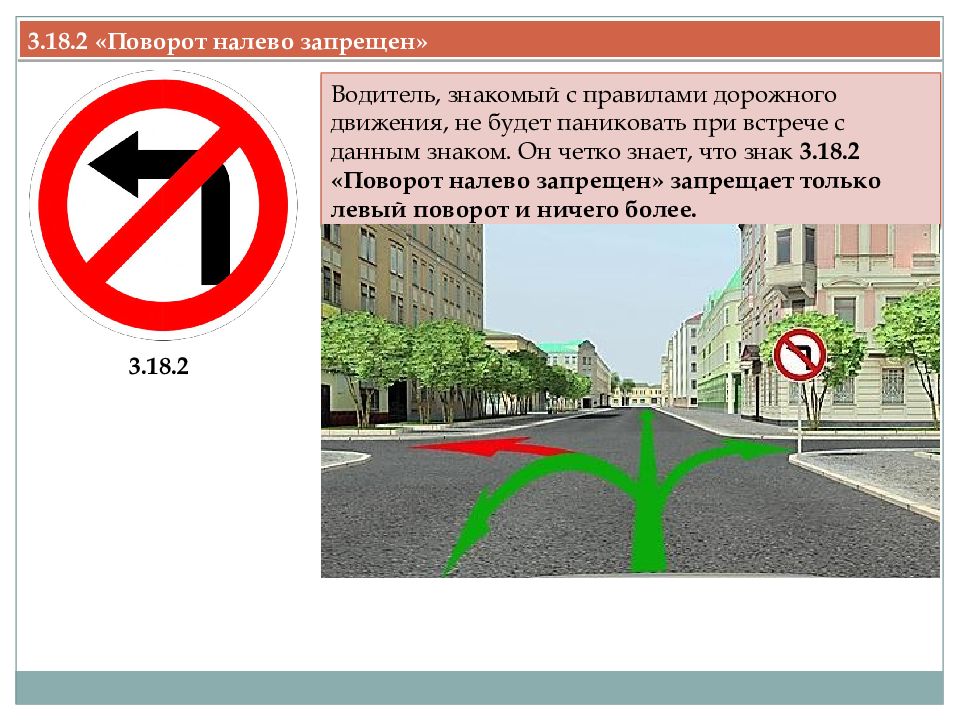

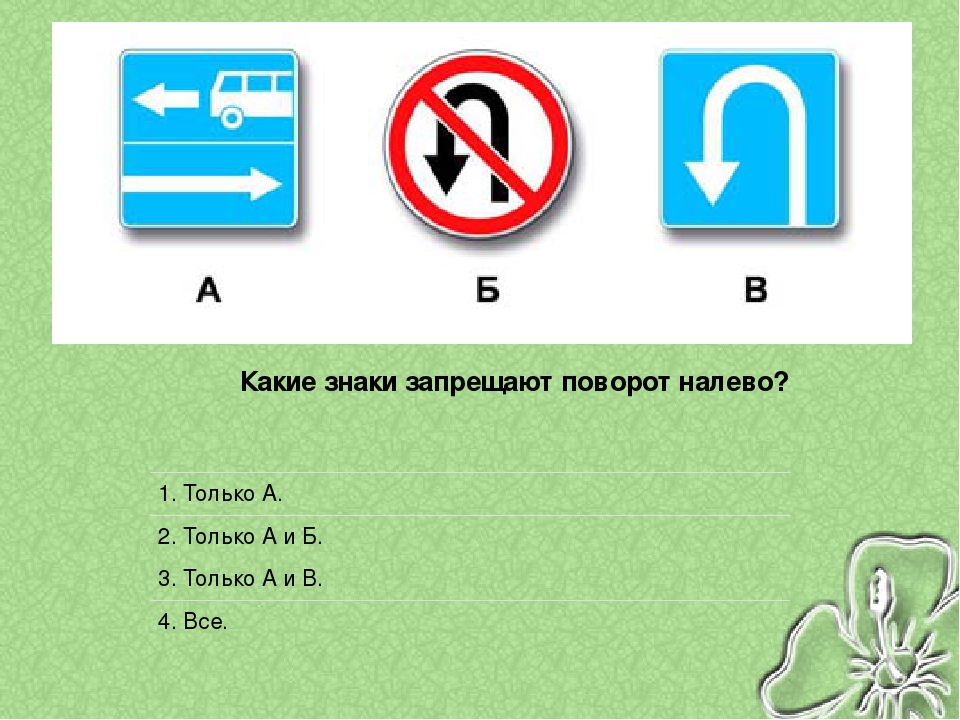
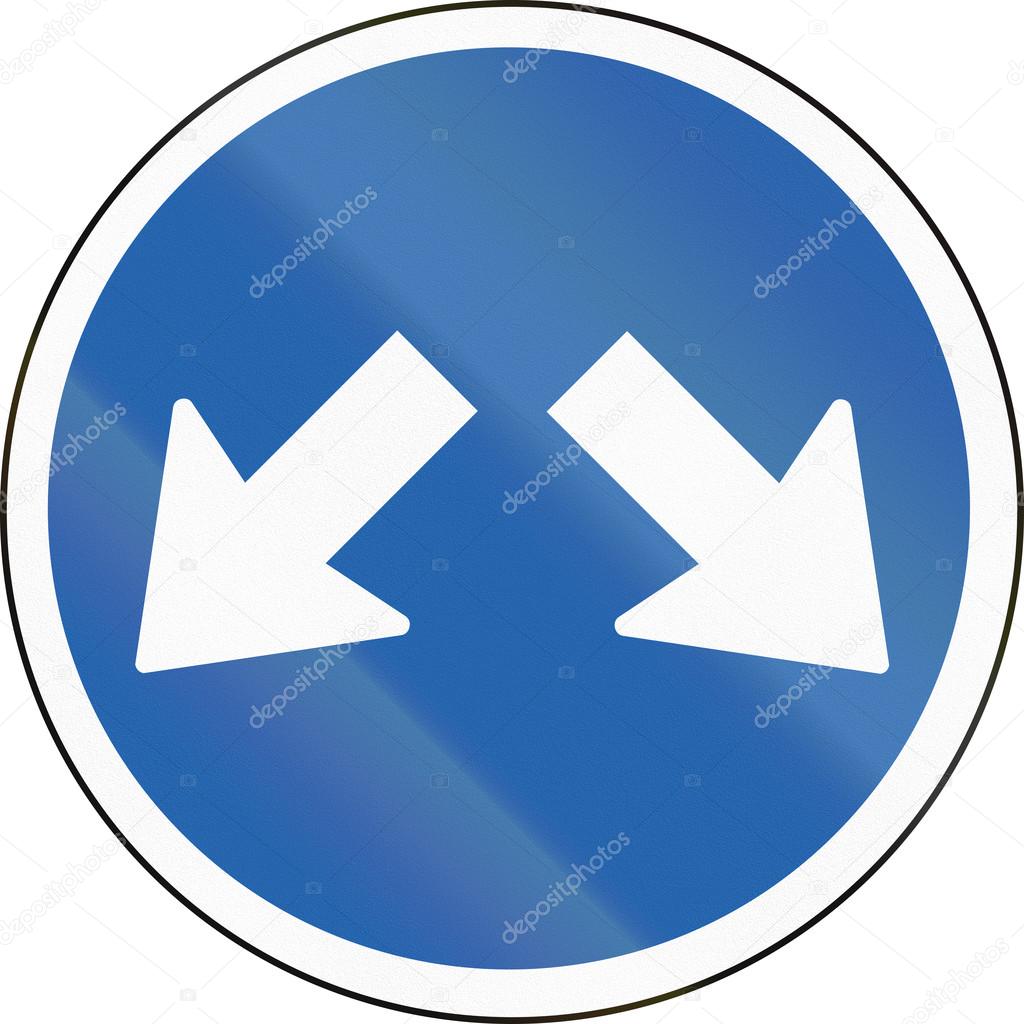






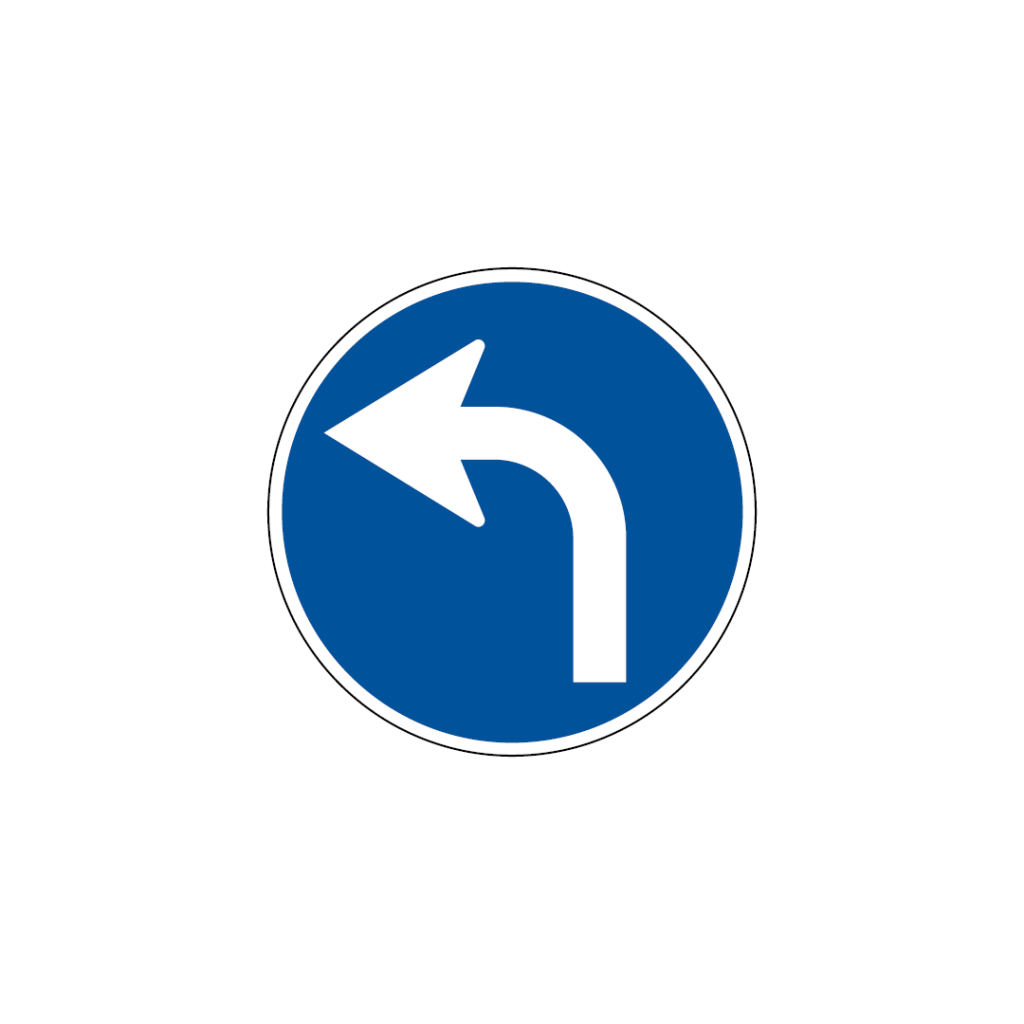
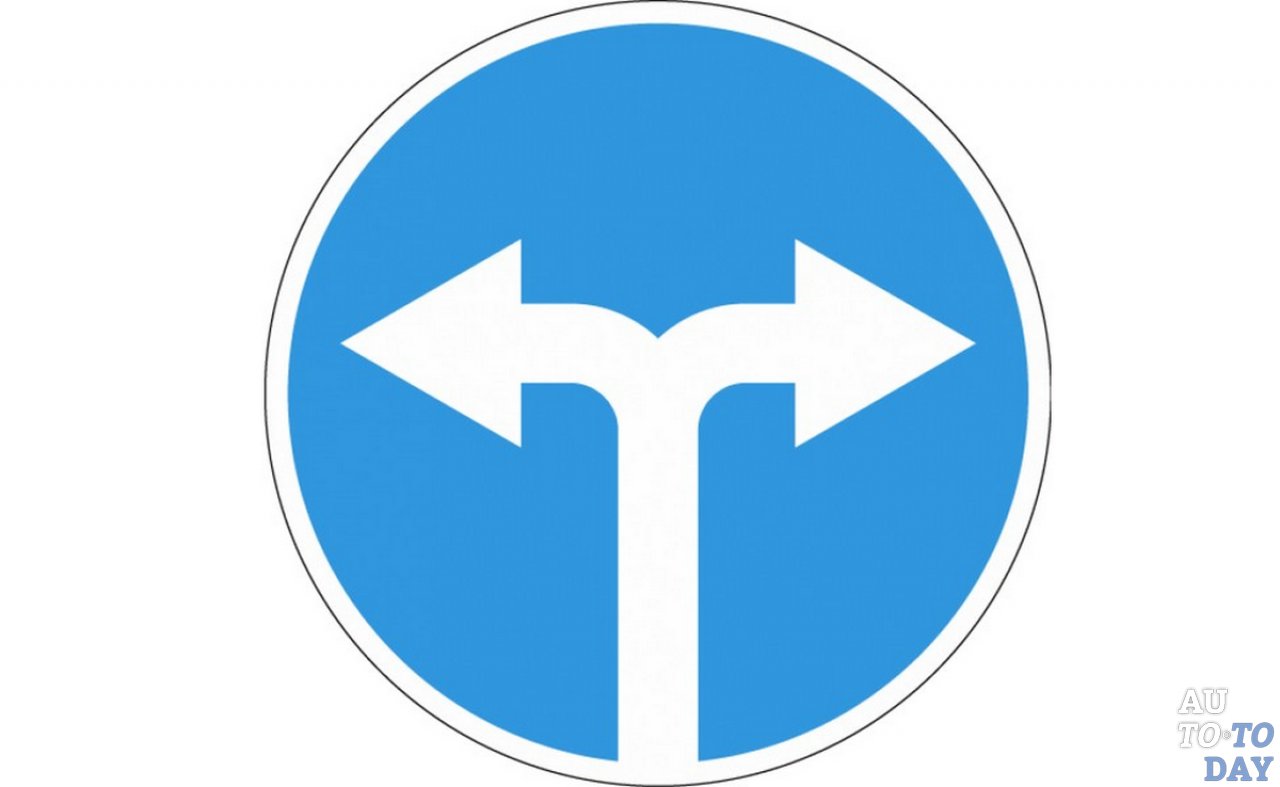
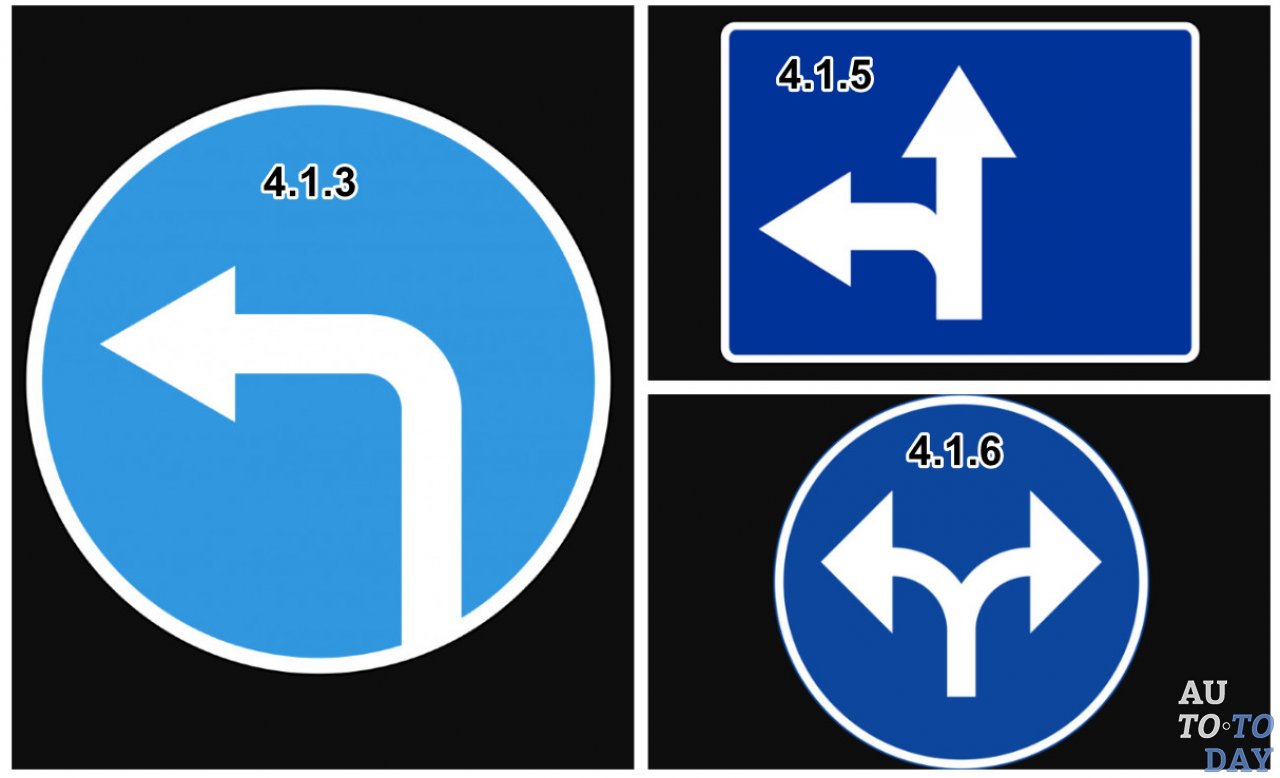 Он будет снова отражен, когда вы завершите изменение текста и щелкнете за пределами объекта.
Он будет снова отражен, когда вы завершите изменение текста и щелкнете за пределами объекта.
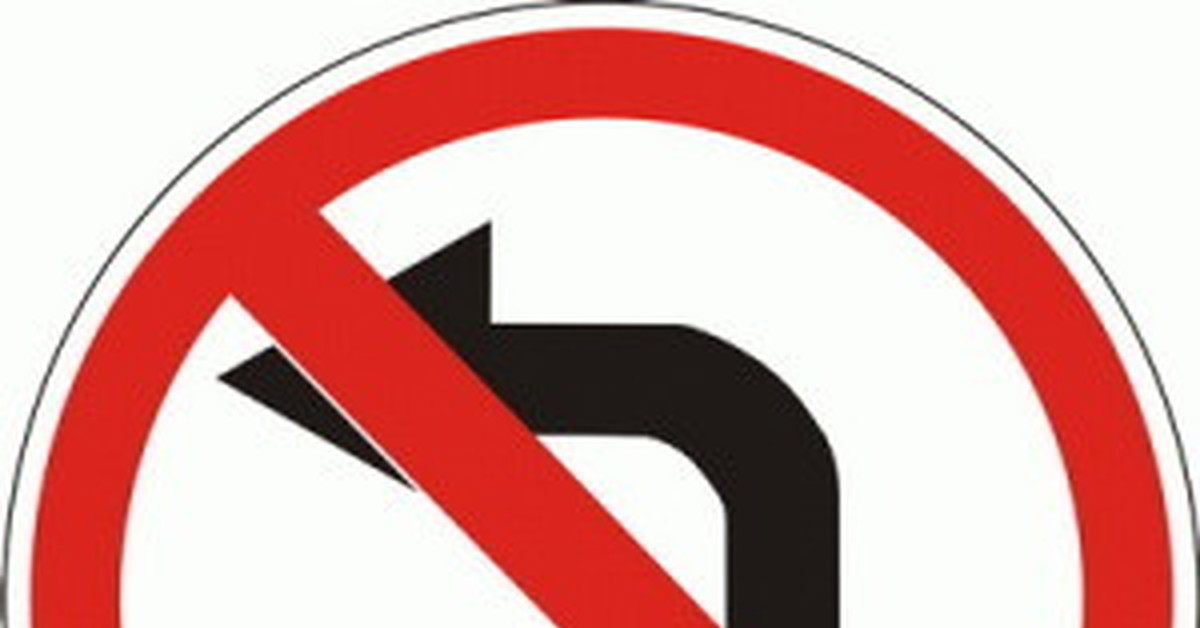 Вы также можете использовать стрелки, чтобы повернуть объект точно так, как хотите.
Вы также можете использовать стрелки, чтобы повернуть объект точно так, как хотите.


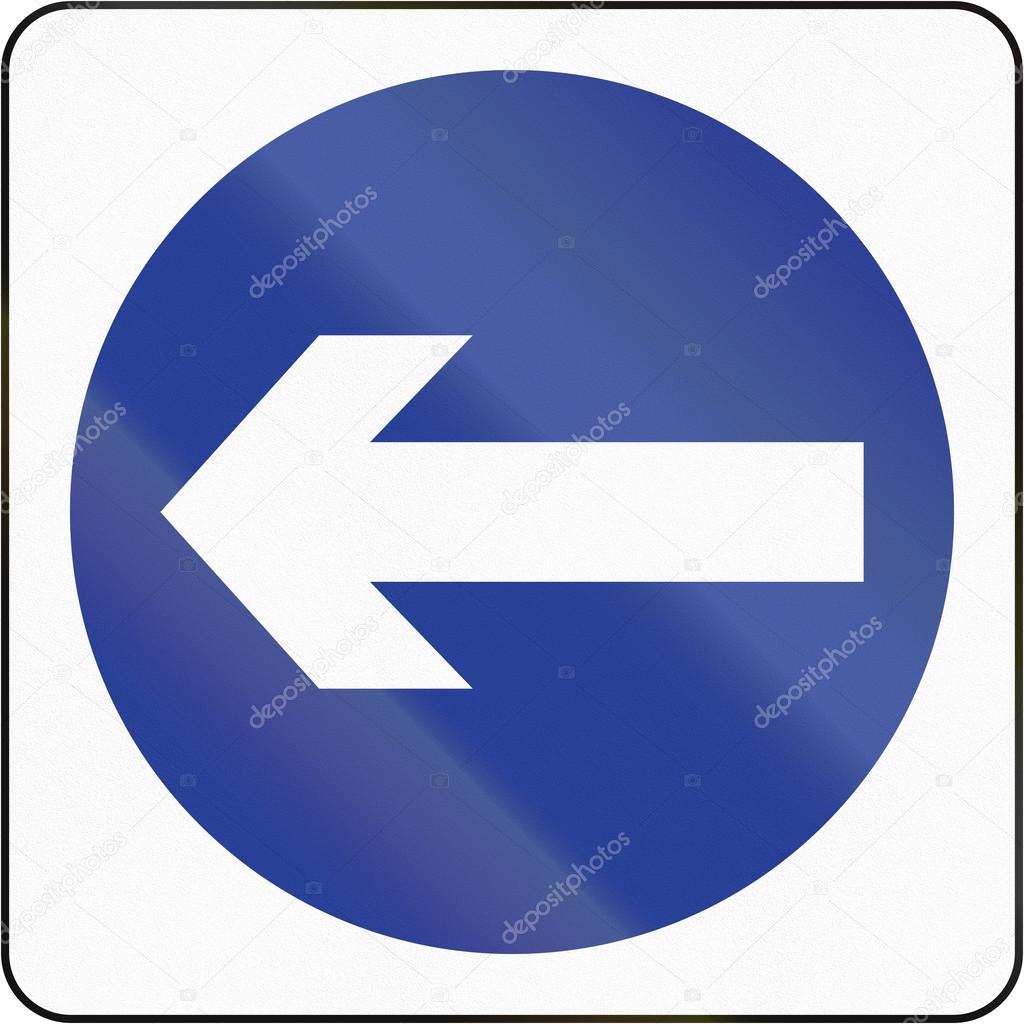



 Обратите внимание, что в Word это действие можно использовать только для перемещения вверх или вниз.
Обратите внимание, что в Word это действие можно использовать только для перемещения вверх или вниз.